Page 1

nüvifone
使用者手冊
™
M20
Page 2
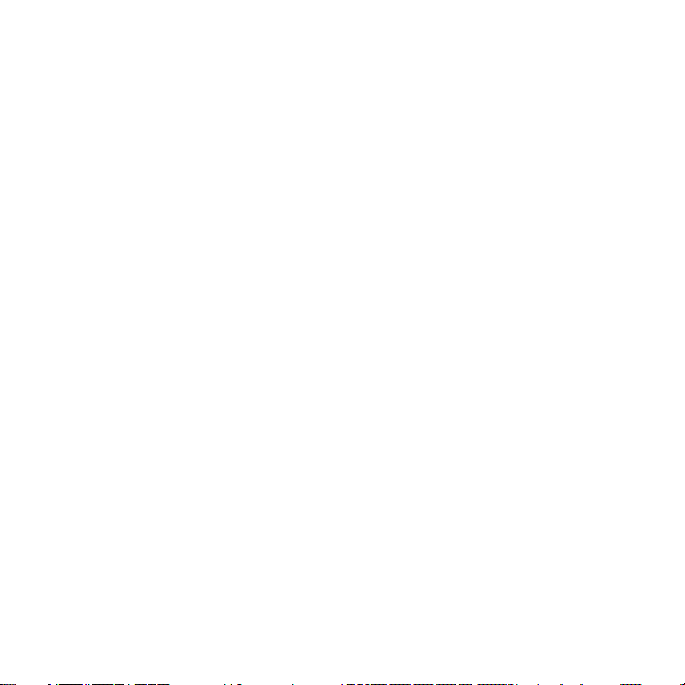
© 2009 Garmin Ltd. 或其子公司,以及 ASUSTeK Computer, Inc.
Garmin International, Inc.
1200 East 151st Street,
Olathe, Kansas 66062,
USA
電話:(913) 397.8200 或
(800) 800.1020
傳真:(913) 397.8282
版權所有。除本文件所明確記載之事項外,未經 Garmin 與 ASUS 事先書面明確同意,不得基於任何目
的進行重製、複製、傳輸、散播、下載此手冊任何部分、或將其儲存於任何儲存媒介。Garmin 與 ASUS
假設本手冊的電子或書面副本必須包含本版權聲明的完整文字內容,且本手冊或其所有修訂版本之任何
未經授權的商業性散佈行為受到嚴格禁止的進一步條件下,授權您可下載本手冊的一份副本至硬碟或其
他電子儲存媒介以供檢視,並列印本手冊的副本或其任何修訂版本一份。
本文件中的資訊如有變更,恕不另行通知。Garmin 與 ASUS 保留變更或改良其產品、以及針對內容進行
變更的權利,而無義務知會任何人士或組織此類變更或改良。請造訪 www.garminasus.com,以取得使用
及操作此項及其他 Garmin-Asus 產品的相關最新更新及補充資訊。
Garmin-Asus 的聯合標誌為 Garmin Ltd 以及 ASUSTeK Computer, Inc. 的商標。
Garmin® 是 Garmin Ltd. 或其子公司在美國及其他國家所註冊的商標。Ciao!™、nüMaps Guarantee™ 以及
nüvifone™ 為 Garmin Ltd. 或其子公司的商標。未獲得 Garmin 明確同意,不得使用這些商標。
Microsoft、Excel、OneNote、Outlook、PowerPoint、ActiveSync、Windows 及 Windows Vista 為 Microsoft
Corporation 於美國及/或其他國家的註冊商標或商標。
Bluetooth® 標記字樣與標誌為 Bluetooth SIG,Inc. 所有,Garmin 或 ASUS 是經過授權而使用這些標記。
無線網路是 Wi-Fi Alliance 的註冊商標。Panoramio 是 Google Inc. 的商標。OperaMobile 是 Opera Software
ASA 的商標。
2009 09 月 零件編號 190-01128-21 修訂版 A 中國印製
Garmin (Europe) Ltd.
Liberty House
Hounsdown Business Park,
Southampton, Hampshire,
SO40 9LR UK
電話:+44 (0) 870.8501241
(在英國境外)
0808 2380000 (在英國境內)
傳真:+44 (0) 870.8501251
台灣國際航電股份
有限公司 (Garmin
Corporation)
台灣 台北縣汐止市
樟樹二路 68 號
電話:886/2.2642.9199
傳真:886/2.2642.9099
華碩電腦股份
有限公司
11259 台灣
台北市北投區
立德路 15 號
電話:886/2.2894.3447
傳真:886/2.2890.7698
Page 3
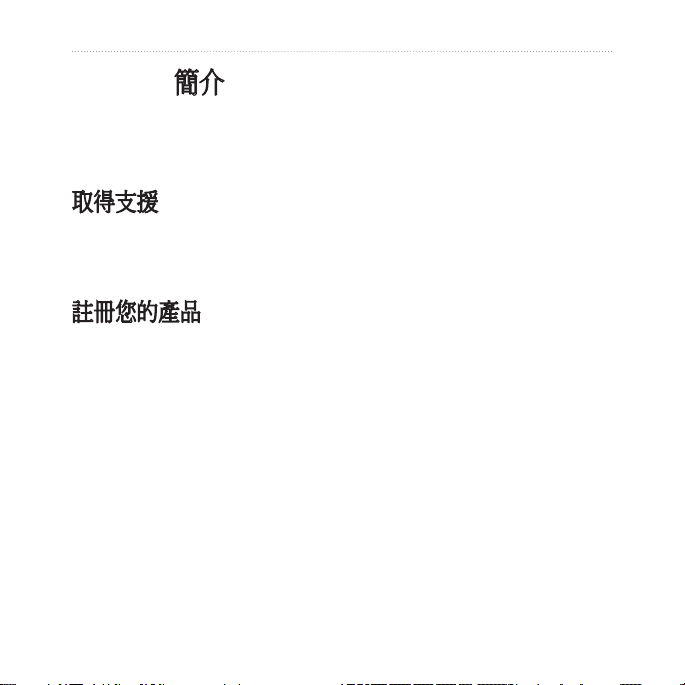
簡介
nüvifone™ M20 是一支具備整合導
航及服務的多媒體行動電話。
取得支援
請移至 www.garminasus.com,
以取得當地的支援資訊。
註冊您的產品
註冊您的產品,網址:
www.garminasus.com,以協助
我們提供您更佳的支援。並請
妥善保管原始收據或副本。
簡介
nüvifone M20
使用者手冊
i
Page 4
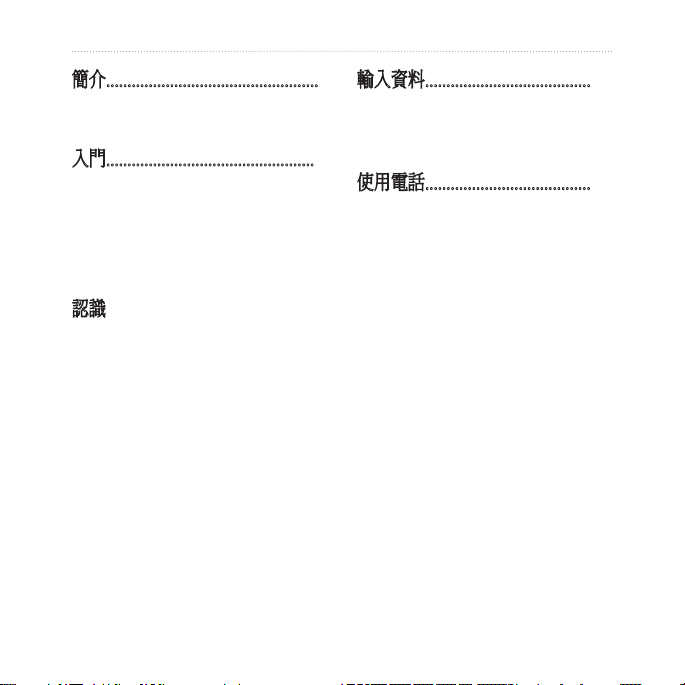
目錄
簡介.................................................. i
取得支援 ............................................i
註冊您的產品 .....................................i
入門................................................. 1
nüvifone 裝置功能............................ 1
安裝 SIM 卡和電池 ........................... 2
為電池充電 ....................................... 3
開啟 nüvifone ................................... 3
在車上安裝 nüvifone ........................ 3
認識 nüvifone ........................... 5
使用主畫面 ....................................... 5
使用觸控筆 ....................................... 6
捲動畫面 .......................................... 6
使用「方向」鍵 ............................... 6
調整音量 .......................................... 6
開啟「開始」功能表 ........................ 7
深入瞭解 .......................................... 7
鎖定 nüvifone ................................... 7
秘訣 ................................................. 7
關於 LED ......................................... 7
狀態列圖示 ....................................... 8
ii nüvifone M20
輸入資料 ....................................... 11
使用輸入面板 ..................................11
撰寫及繪製記事 ............................. 12
錄製語音記事 ................................. 12
使用電話 .......................................13
開啟電話應用程式 .......................... 13
撥號 ............................................... 13
結束通話 ........................................ 13
使用來電選項 ................................. 14
接聽來電 ........................................ 15
設定語音信箱 ................................. 15
撥打語音信箱 ................................. 15
使用多方通話 ................................. 15
使用視訊電話 ................................. 16
檢視通話記錄 ................................. 17
新增連絡人 ..................................... 17
撥號給連絡人 ................................ 17
搜尋連絡人 ..................................... 18
新增連絡人至喜愛點 ...................... 18
從連絡人複製到 SIM 卡 ................. 18
使用者手冊
Page 5
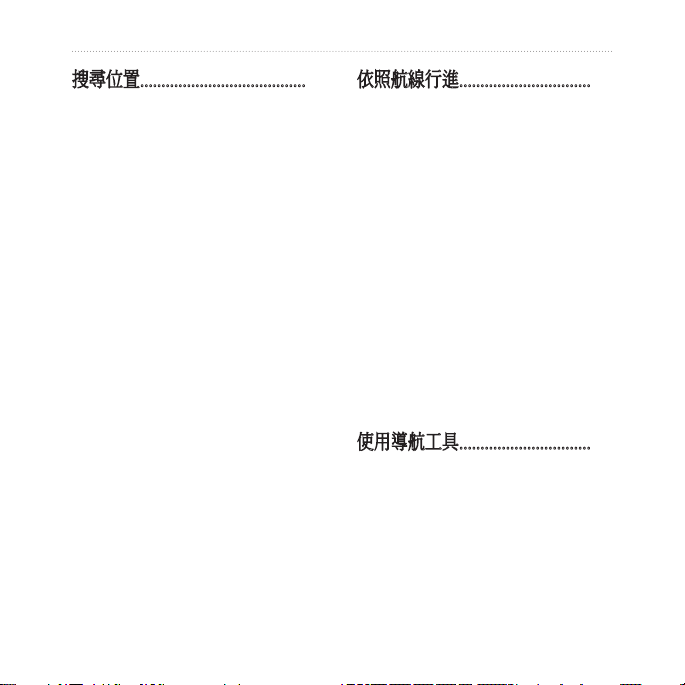
目錄
搜尋位置.......................................19
尋找地址 ........................................ 19
設定您的自家點位置 ...................... 19
導航!頁面選項 ............................. 20
變更搜尋區域 ................................. 21
尋找興趣點 ..................................... 21
尋找油價 ........................................ 22
檢查航班狀態 ................................. 22
尋找在地活動 ................................. 23
尋找電影時刻 ................................. 24
尋找停車場 ..................................... 24
使用在地搜尋尋找位置 ................... 25
尋找 Panoramio™ 相片 ................... 25
尋找喜愛點 ..................................... 26
尋找最近搜尋的位置 ...................... 26
尋找城市 ........................................ 26
尋找交叉路口 ................................. 27
輸入座標 ........................................ 27
傳送找到的位置 ............................. 28
導航至約會地點 ............................. 29
導航至連絡人 ................................. 29
尋找選取的文字 ............................. 29
nüvifone M20
使用者手冊
iii
依照航線行進...............................30
查看下個轉彎 ................................. 31
檢視航線詳細資料 .......................... 31
關於里程資訊 ................................. 32
儲存目前位置 ................................. 33
繞道 ............................................... 33
停止航線 ........................................ 33
編輯已啟用的航線 .......................... 33
儲存已啟用的航線 .......................... 33
規劃航線 ........................................ 34
編輯或刪除儲存的航線 ................... 34
導航儲存的航線 ............................. 34
模擬航線 ........................................ 35
迴避道路或區域 ............................. 35
編輯迴避 ........................................ 35
使用導航工具...............................36
瀏覽地圖 ........................................ 36
開啟「我在哪裡?」頁面 ............... 36
使用喜愛點 ..................................... 37
使用航跡 ........................................ 37
使用地圖集 ..................................... 38
Page 6
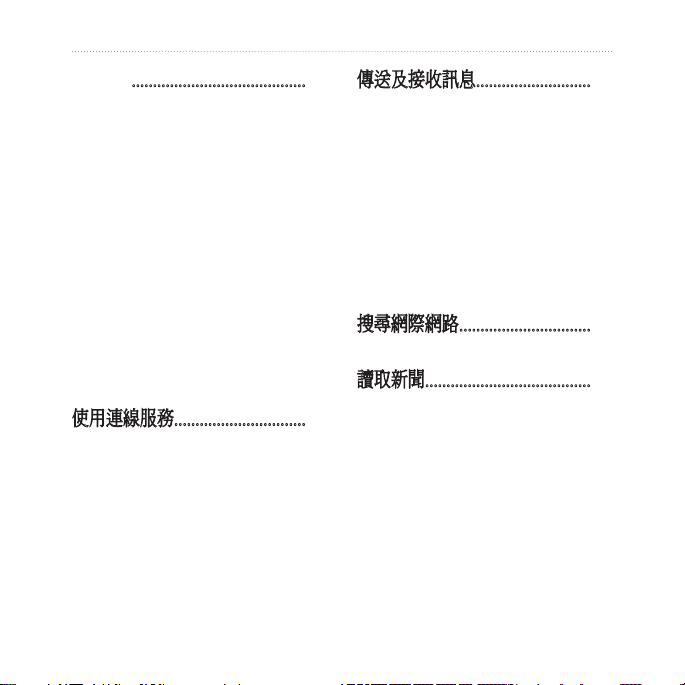
目錄
Ciao!™ .........................................39
註冊裝置 ........................................ 39
加入 Ciao! ...................................... 39
邀請朋友 ........................................ 40
接受邀請函 ..................................... 40
檢視我的詳細資料 .......................... 40
關於朋友的狀態 ............................. 41
檢視朋友 ........................................ 41
檢視受邀的朋友 ............................. 41
接受或拒絕邀請 ............................. 42
隱藏您的位置 ................................. 42
移除朋友 ........................................ 42
檢視 Ciao! 網路 .............................. 42
停用 Ciao! ...................................... 42
使用連線服務...............................43
關於線上服務 ................................. 43
關於交通路況 ................................. 43
檢視天氣資訊 ................................. 45
下載測速照相警示點 ...................... 45
使用白頁 ........................................ 46
檢視休閒新聞 ................................. 46
iv nüvifone M20
傳送及接收訊息 ...........................47
傳送簡訊/文字訊息 ......................... 47
傳送多媒體訊息 (MMS) .................. 47
傳送位置訊息 ................................. 48
讀取訊息 ........................................ 48
設定電子郵件帳號 .......................... 49
傳送電子郵件訊息 .......................... 50
讀取電子郵件訊息 .......................... 50
手動傳送/接收電子郵件訊息 .......... 50
同步處理電子郵件訊息 ................... 50
搜尋網際網路 ...............................51
使用網際網路共用 .......................... 51
讀取新聞 .......................................52
更新新聞文章 ................................. 52
讀取新聞文章 ................................. 52
建立新分類 ..................................... 52
新增頻道 ........................................ 53
編輯頻道 ........................................ 53
匯出內容 ........................................ 53
使用者手冊
Page 7
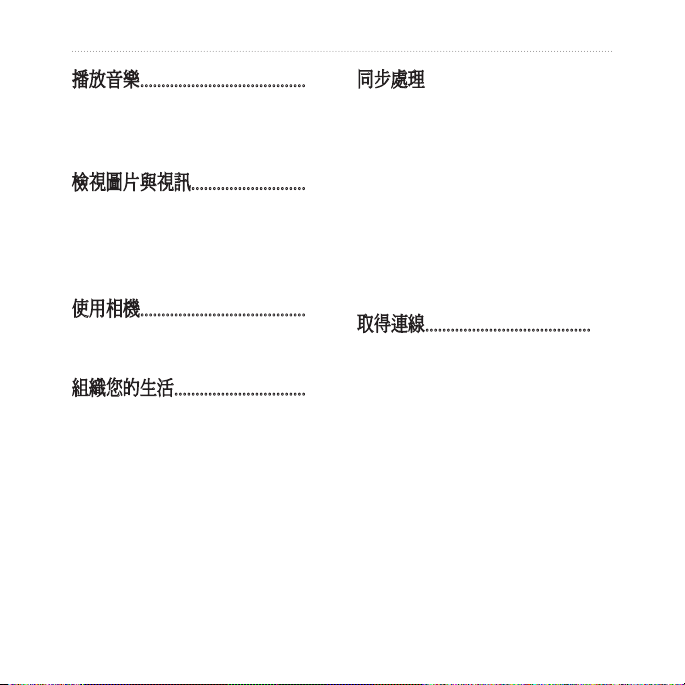
目錄
播放音樂.......................................54
播放歌曲 ........................................ 54
將歌曲儲存為鈴聲 .......................... 55
播放播放清單 ................................. 55
檢視圖片與視訊...........................56
檢視圖片 ........................................ 56
檢視幻燈片播放 ............................. 57
播放視訊 ........................................ 57
播放視訊串流 ................................. 58
使用相機.......................................59
拍攝照片 ........................................ 59
錄製視訊 ........................................ 60
組織您的生活...............................61
使用行事曆 ..................................... 61
開啟行事曆 ..................................... 61
使用工作 ........................................ 62
設定時鐘與鬧鐘 ............................. 63
換算貨幣 ........................................ 65
Microsoft® Ofce Mobile ................ 66
nüvifone M20
使用者手冊
v
同步處理 nüvifone .................. 67
在電腦上安裝及設定 ActiveSync ... 67
使用 USB 傳輸線進行同步處理 ...... 68
啟用 USB 連線模式頁面 ................ 68
與 Exchange Server 進行
同步處理 ..................................... 69
使用 Bluetooth® 技術進行
同步處理 ..................................... 69
備份及回復檔案 ............................. 70
搜尋檔案 ........................................ 70
取得連線.......................................71
管理無線連線 ................................. 71
關閉電話 ........................................ 71
開啟飛航模式 ................................. 71
設定無線網路連線 .......................... 71
關於藍牙 ........................................ 72
使用 FTP 交換檔案 ........................ 74
Page 8
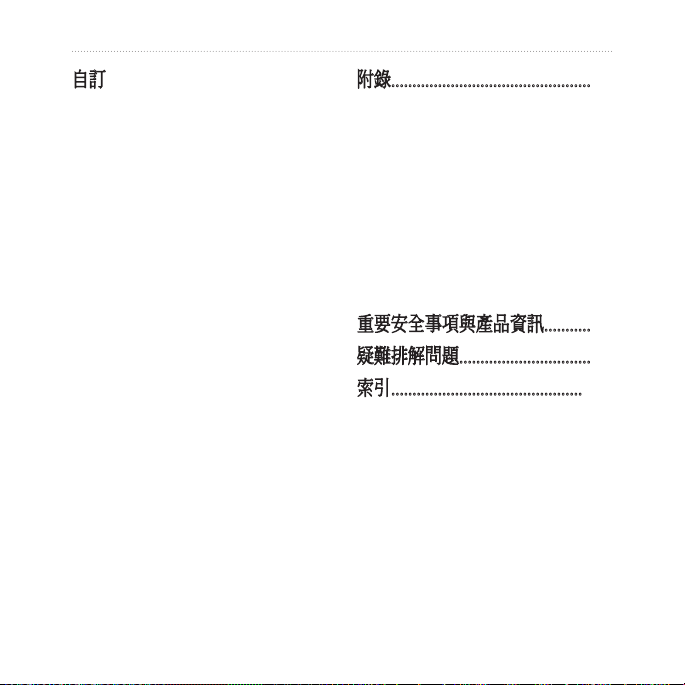
目錄
自訂 nüvifone ......................... 75
調整背光 ........................................ 75
校準螢幕 ........................................ 75
螢幕方向定位 ................................. 75
變更鎖定設定 ................................. 76
設定程式管理員 ............................. 76
變更外觀 ........................................ 77
自動通話設定 ................................. 78
設定電話網路設定檔 ...................... 79
使用廣播訊息 ................................. 80
調整導航設定 ................................. 80
變更線上服務設定 .......................... 83
變更 GPS 設定 ............................... 83
變更相機及視訊設定 ...................... 84
檢視裝置資訊 ................................. 87
檢視系統資訊 ................................. 87
回復預設設定 ................................. 87
vi nüvifone M20
附錄...............................................88
nüMaps Guarantee™ ..................... 88
其他地圖 ........................................ 88
更新軟體 ........................................ 88
重設 nüvifone ................................. 88
電池資訊 ........................................ 88
擷取 GPS 衛星訊號 ....................... 89
更換車用電源線中的保險絲 ........... 90
架置於儀表板上 ............................. 90
規格 ............................................... 91
重要安全事項與產品資訊 ...........92
疑難排解問題 ...............................99
索引.............................................100
使用者手冊
Page 9
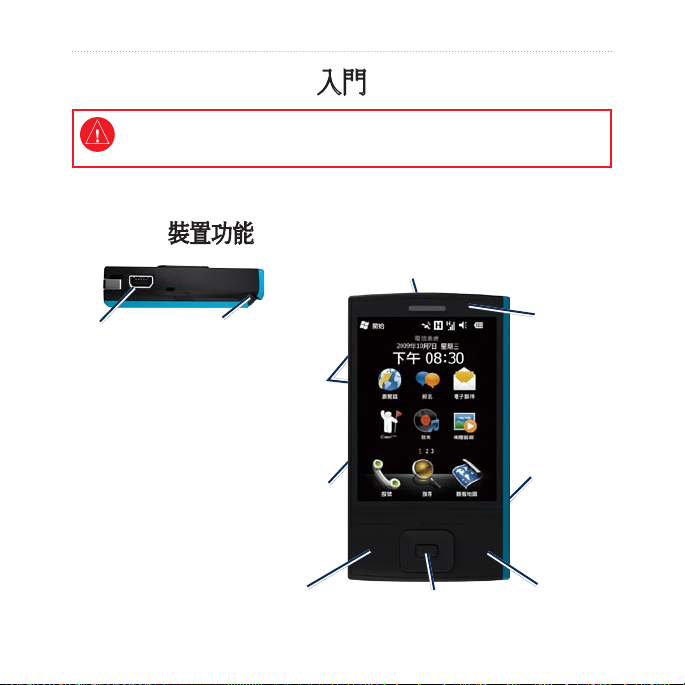
入門
入門
請參閱第 92 頁的
重要資訊。
請於 www.garminasus.com/nuvifoneM20 下載最新的使用者手冊。
重要安全事項與產品資訊
,以取得產品注意事項及其他
nüvifone 裝置功能
耳機、電源及
電腦連線專用
的
mini-USB
插孔
nüvifone M20
使用者手冊
相機鏡頭 (位於背面
觸控筆
音量調節鍵
導航機座
電源插孔
接聽鍵鍵
1
五向方向鍵
)
(
向下滑動可
鎖住畫面。
結束/電源鍵
相機鏡頭
並非所有裝
置皆提供
按鍵鎖,
)
Page 10
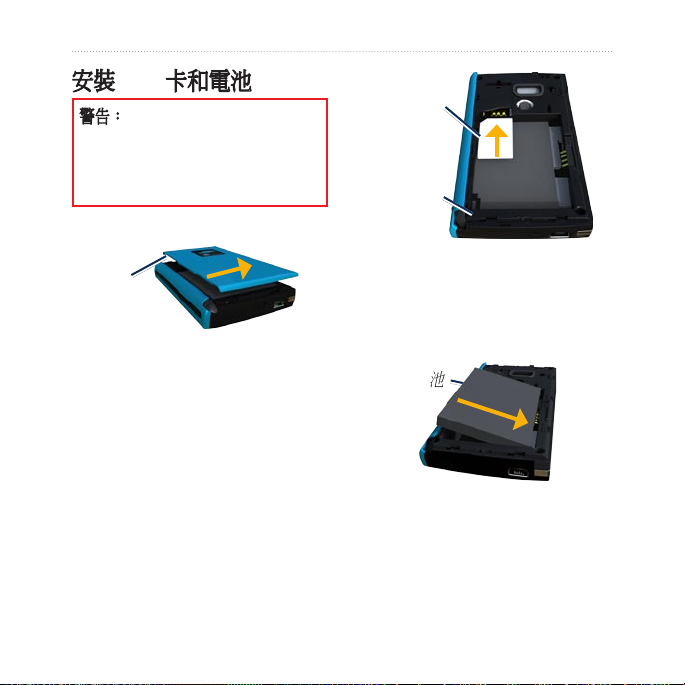
入門
安裝 SIM 卡和電池
警告:本產品內含鋰電池。為了避
免造成損壞,離開車子時,請從車
上取出此裝置、或將其存放於陽光
無法直接照射的地方。
1. 將電池蓋從 nüvifone 背面滑開。
電池蓋
2. 將用戶身份模組 (Subscriber
Identity Module,SIM) 卡插入電
池槽頂端的插槽。SIM 卡凹面朝
前,金色接觸面朝下。
SIM
卡
Reset
按鈕
3. 找出產品包裝盒中隨附的鋰電池。
找出鋰電池末端的金屬接觸面。
4.
插入電池,使電池上的金屬接觸面
5.
與電池槽內的金屬接觸面貼合。
電池
6. 將電池蓋裝回 nüvifone 背面。
2 nüvifone M20
使用者手冊
Page 11
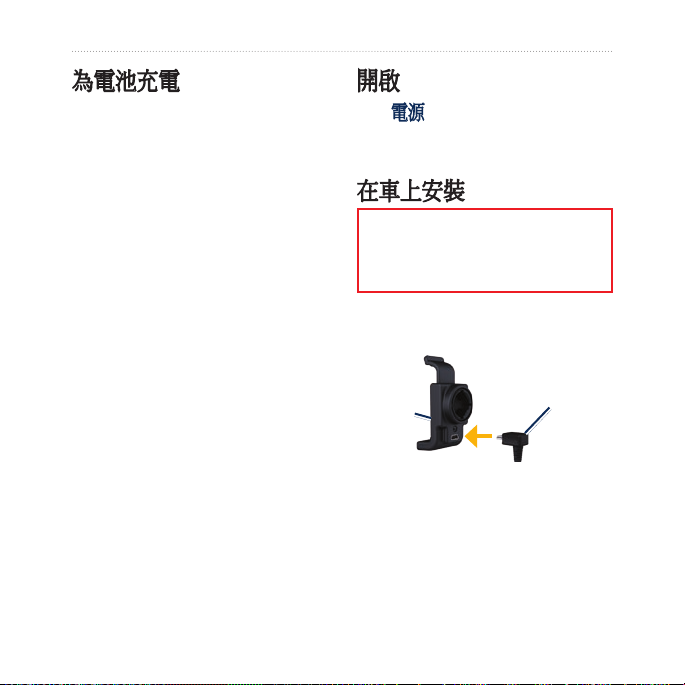
入門
為電池充電
首次使用前請先將電池充電四個
小時。如果電池電力完全耗盡,
請先至少充電 20 分鐘後再開啟
nüvifone。
1. 必要時,請將插頭插入 AC 電源
變壓器。
將 USB 傳輸線插頭插入 AC
2.
變壓器。
將 USB 傳輸線的 mini-USB 端連
3.
接到 nüvifone 底部的 mini-USB
插孔。
將 AC 變壓器插入電源插座。
4.
您也可以使用 USB 傳輸線和電腦
為 nüvifone 充電。
nüvifone M20
使用者手冊
3
開啟 nüvifone
按住電源鍵,即可開啟或關閉
nüvifone。
在車上安裝 nüvifone
安裝 nüvifone 前,請先參閱
第 97 頁,以取得擋風玻璃
固定架安裝相關法律的資訊。
1. 將車用電源線插入到機座背面的
電源插孔。
機座
2. 移除吸附式固定座上的透明塑膠
蓋。使用無纖維絨毛的布清潔並
擦乾擋風玻璃與吸附式固定座。
將吸附式固定座置於擋風玻璃上。
3.
車用電源線
Page 12
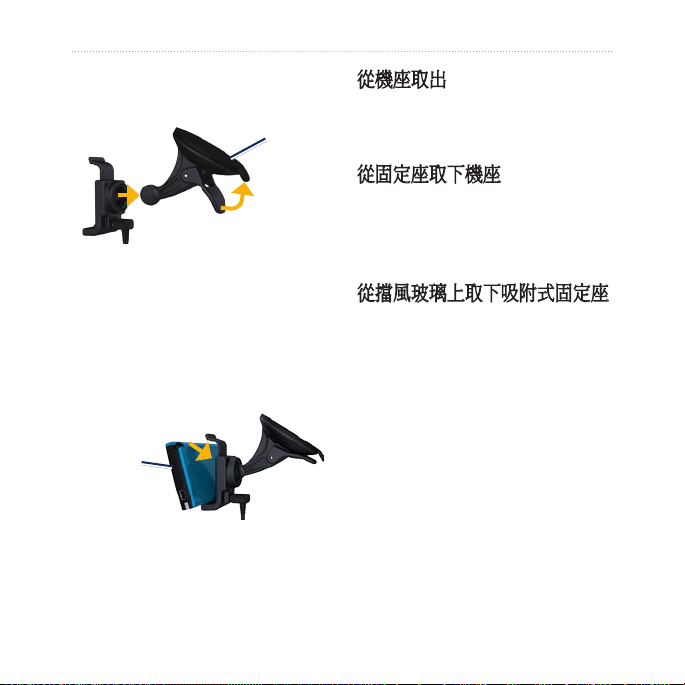
入門
4. 將鎖定桿向後朝擋風玻璃方向
按壓。
吸附式固定座
從機座取出 nüvifone
1. 將機座頂端的調整片向上壓。
讓 nüvifone 向前傾斜。
2.
從固定座取下機座
1. 將機座向右或左旋轉。
施力直到固定座上的圓球脫離機座
2.
5. 將機座卡入吸附式固定座的延
伸臂。
將 nüvifone 左側的金色接觸面
6.
裝進機座。
將 nüvifone 機台向後壓,直到
7.
卡入機座。
nüvifone
8. 將車用電源線的另一端插入車中的
電源插座。
4 nüvifone M20
的圓形插槽。
從擋風玻璃上取下吸附式固定座
1. 將吸附式固定座上的鎖定桿朝自己
的方向按壓。
將吸附式固定座上的調整片朝自己
2.
的方向拉。
使用者手冊
Page 13
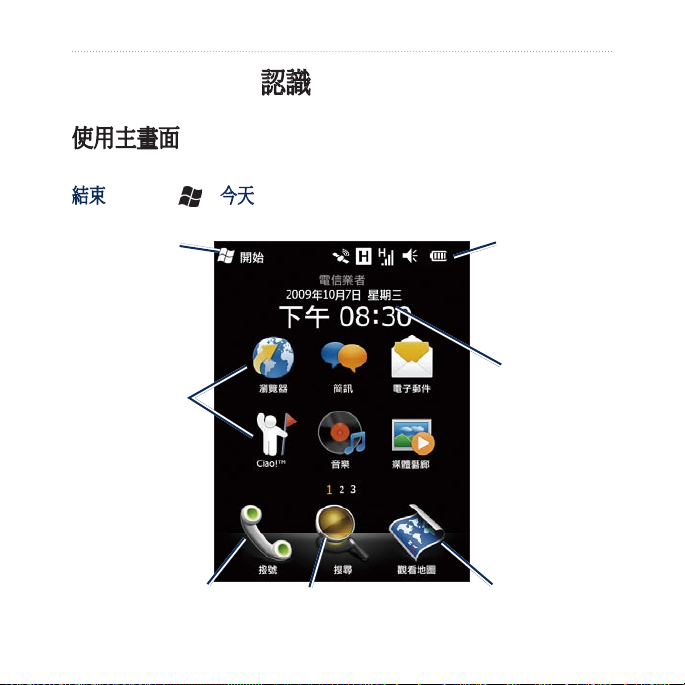
認識 nüvifone
認識 nüvifone
使用主畫面
當您開啟裝置時,主畫面便會出現。若您目前不在通話中,您可以按下
結束鍵或點選 > 今天返回主畫面。
點選可開啟
「開始」功能表。
應用程式捷徑圖
示。點選任一圖
示,可開啟應用
程式。
若要檢視更多圖
示,請在兩列圖
示間以手指輕觸
並拖曳。
點選可撥打電話。
nüvifone M20
使用者手冊
狀態列。點選任
一圖示,可檢視
更多資訊。
目前的日期和
時間。點選可設定
時鐘和鬧鐘。
點選可尋找並導航至位置。
5
點選可開啟地圖。
Page 14
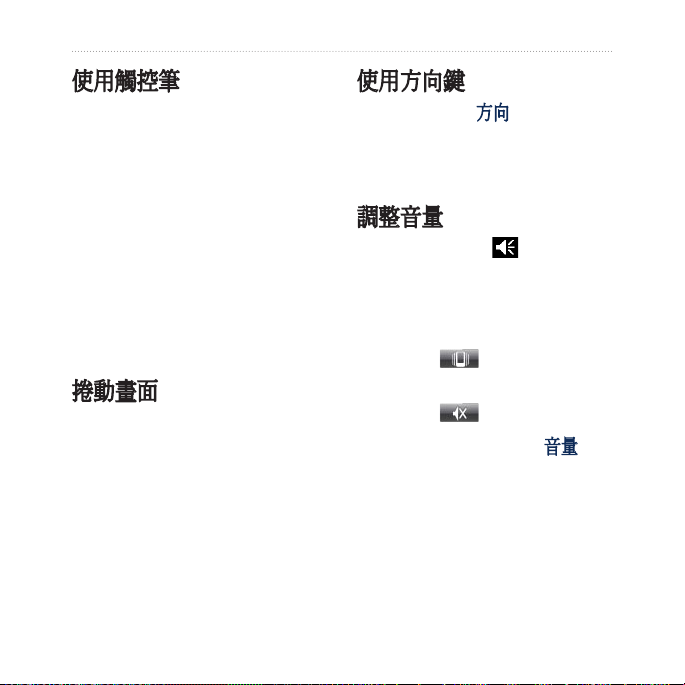
認識 nüvifone
使用觸控筆
觸控筆是類似筆的一項裝置。若要
拔出觸控筆,請從 nüvifone 背面
的右下角將其拉出。
使用觸控筆可編寫、繪製、
•
選取或拖曳畫面上的項目。
單次點選任一項目即可選取或
•
是開啟該項目。
點選並按住任一項目,可查看
•
功能表。
捲動畫面
點選並拖曳手指,可緩慢捲動
•
畫面。
點選、拖曳並快速移開手指,
•
使用方向鍵
往任意方向按下方向鍵,可往該方
向移動游標。按下按鍵中央,可選
取項目。
調整音量
1. 點選狀態列上的 。
調整音量:
2.
拖曳滑動軸,調整裝置或電話
•
音量。
點選 可關閉音量並開啟
•
震動功能。
點選 可關閉音量。
•
您也可以按下裝置左側的音量鍵來
調整音量。
可在移開手指後繼續捲動功
能表。
點選畫面可停止捲動。
•
6 nüvifone M20
使用者手冊
Page 15
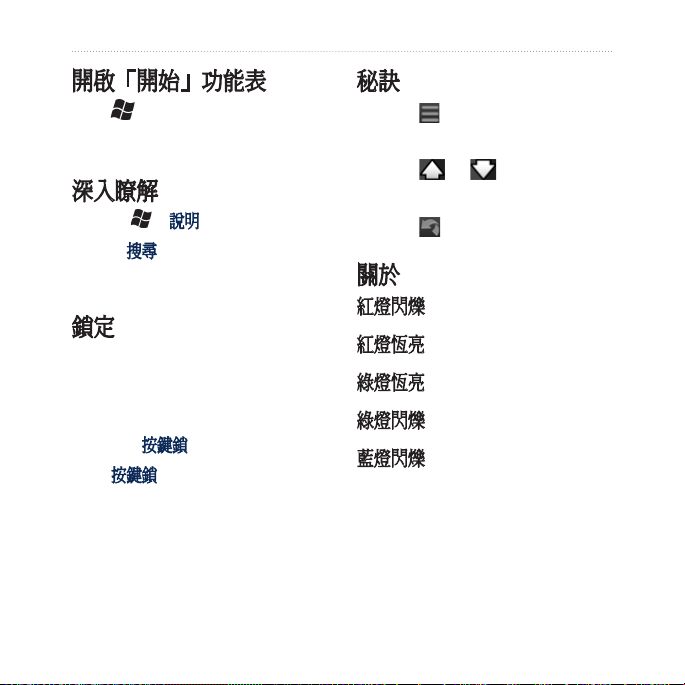
認識 nüvifone
開啟「開始」功能表
點選 開啟「開始」功能表,可
由此存取程式、設定及說明檔案。
深入瞭解
1. 點選 > 說明。
點選搜尋並輸入搜尋詞彙。
2.
點選任一主題。
3.
鎖定 nüvifone
您可以鎖定 nüvifone 的觸控式螢
幕,以防不慎點選某些項目。
1. 當 nüvifone 開啟時,將 nüvifone
右側的按鍵鎖往下推。
將按鍵鎖往上推可將 nüvifone 解
2.
除鎖定。
若要在一段時間未使用之後自動鎖
定您的電話,請參閱第 76 頁。
nüvifone M20
使用者手冊
7
秘訣
點選 可存取特定頁面的功
•
能表。
點選 和 可檢視更多
•
選項。
點選 可回到上一頁。
•
關於 LED
紅燈閃爍—電力不足。
紅燈恆亮—電池充電中。
綠燈恆亮—電池已完全充電。
綠燈閃爍—偵測到網路。
藍燈閃爍—Bluetooth® 或 Wi-Fi® 技
術已啟用。
Page 16
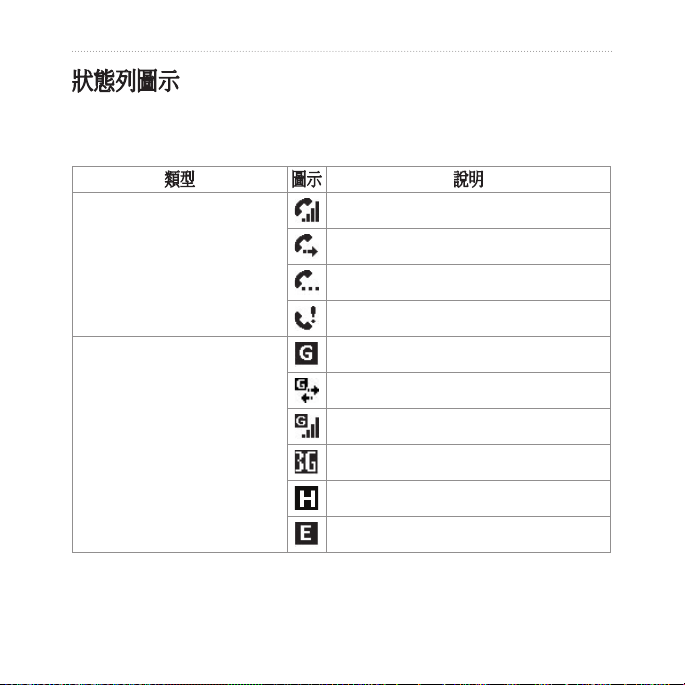
認識 nüvifone
狀態列圖示
畫面上方的圖示代表各種系統項目的狀態。您可點選某些圖示以存取更
多資訊。
類型 圖示 說明
通話進行中
通話狀態
整合封包無線電服務 (General
Packet Radio Service,GPRS)
連線狀態*
* 此圖示會因您的位置及行動服
務供應商而異。
8 nüvifone M20
通話已被轉接
通話保留中
未接電話
GPRS 可用
正透過 GPRS 連線中
已透過 GPRS 連線
第三代 (3G) 服務可用
HSPA 可用
EDGE 可用
使用者手冊
Page 17
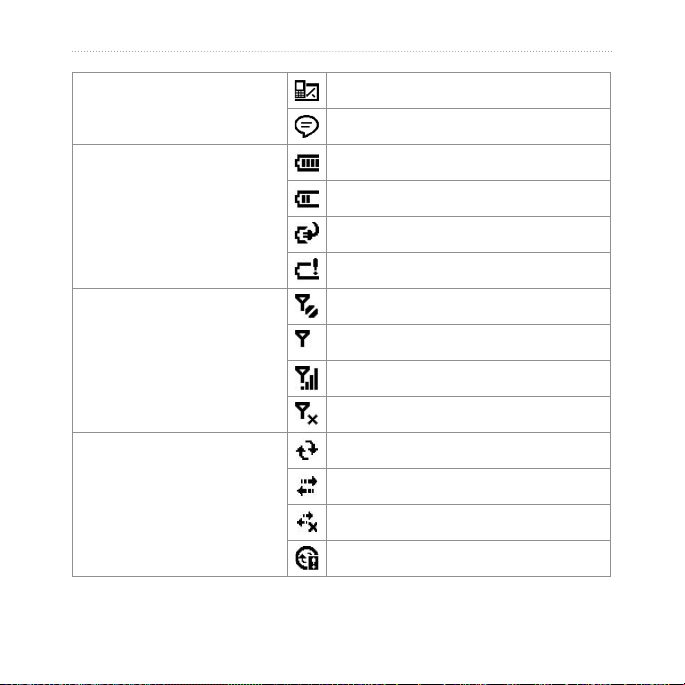
認識 nüvifone
訊息狀態
電池狀態
訊號狀態
ActiveSync® 連線狀態
nüvifone M20
使用者手冊
新訊息
多封訊息;點選該圖示可檢視所有訊息。
電池已完全充電
電池已部分充電
電池充電中
電池電力不足。
無手機服務
無訊號
長條圖示的格數列數代表訊號強度
電話關機
ActiveSync 同步處理進行中
正與 ActiveSync 連線中
ActiveSync 連線未啟用
同步處理錯誤
9
Page 18
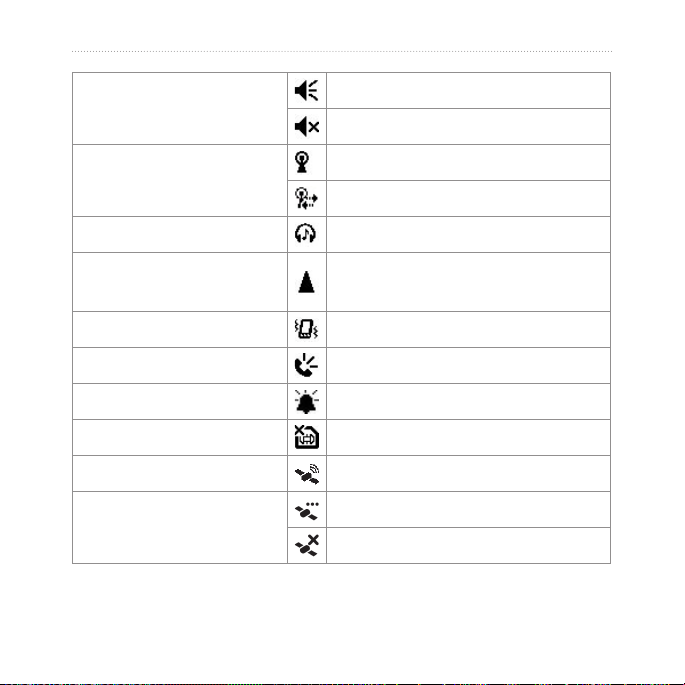
認識 nüvifone
音效狀態
音效開啟
音效關閉
無線網路可用
無線網路狀態
無線網路已連線
藍牙技術耳機連線 藍牙立體聲耳機已連線
漫遊服務
漫遊服務。如果具備國際漫遊功能,
此圖示便會出現。
模式狀態 「震動」或「會議」模式開啟
擴音器狀態 擴音器開啟
鬧鐘狀態 已設定鬧鐘
SIM 卡狀態 未安裝 SIM 卡
位置搜尋 點選可尋找此位置的相關資訊。
GPS 搜尋中
GPS 狀態
GPS 關閉
10 nüvifone M20
使用者手冊
Page 19
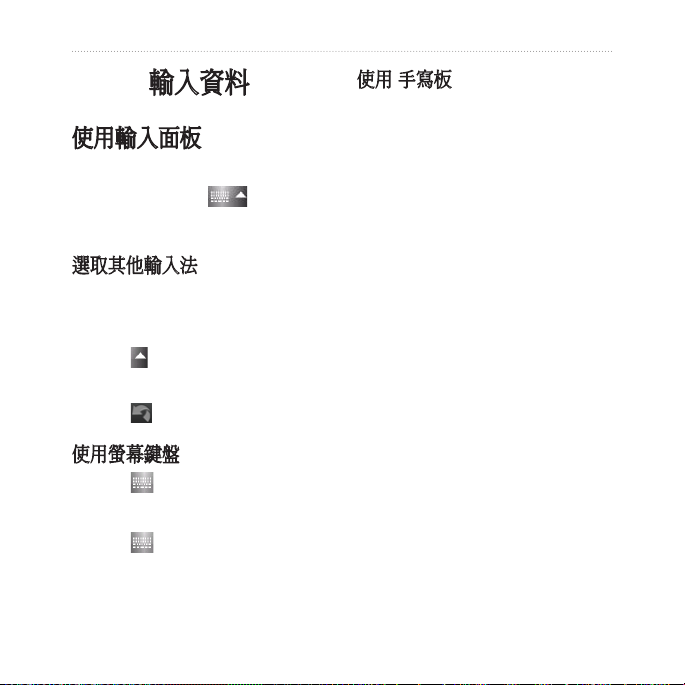
輸入資料
輸入資料
使用輸入面板
當您啟動應用程式,或點選需要輸
入資料的欄位時, 輸入面板
便會出現。
選取其他輸入法
並非所有地區皆可使用這些
輸入法。
1. 點選 開啟「輸入面板」選項。
點選輸入法。
2.
點選 。
3.
使用螢幕鍵盤
1. 點選 開啟「輸入面板」選項。
點選螢幕鍵盤的按鍵進行輸入。
2.
點選 可關閉鍵盤。
3.
nüvifone M20
使用者手冊
11
使用 手寫板
手寫板可讓您使用單一筆劃就能撰
寫字母、數字、符號或標點符號,
然後再轉換成輸入的文字。
在方塊左邊寫入字母。在方塊右邊
寫入數字。
Page 20
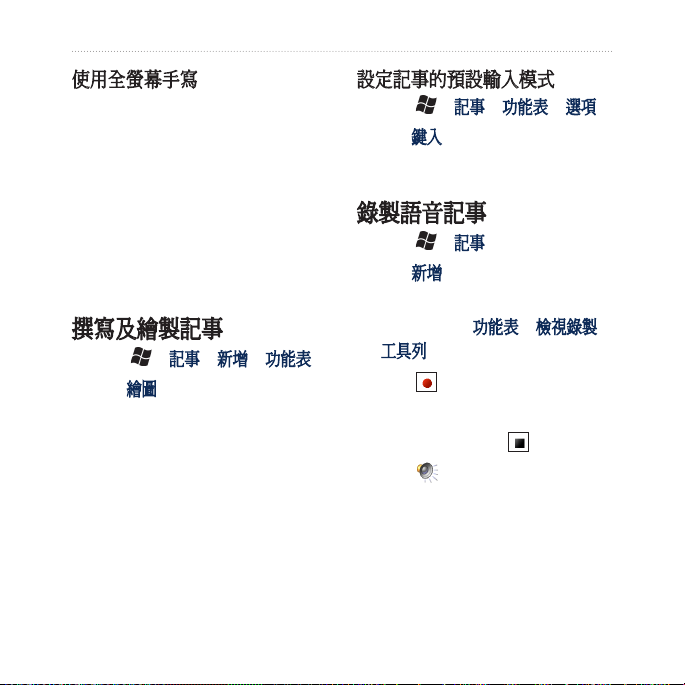
輸入資料
使用全螢幕手寫
全螢幕手寫是一款手寫辨識程式,
也可辨識數字和符號。並非所有
語言皆能使用全螢幕手寫。
設定記事的預設輸入模式
1. 點選 > 記事 > 功能表 > 選項。
點選鍵入以取得預設模式。
2.
完成時,點選OK。
3.
在畫面上點選想要讓文字出現的地
方。使用觸控筆在畫面上用易辨識
的方式寫入。當觸控筆從畫面移開
時,手寫內容便會轉換為文字。
撰寫及繪製記事
1. 點選 > 記事 > 新增 > 功能表。
點選繪圖。
2.
在畫面上書寫或繪畫。
3.
點選OK儲存記事。
4.
12 nüvifone M20
錄製語音記事
1. 點選 > 記事。
點選新增,或點選已儲存的記事將
2.
其開啟。
必要時,點選功能表 > 檢視錄製
3.
工具列。
點選 開始錄製。
4.
將收訊器靠近嘴巴或聲音來源。
5.
完成錄製時,點選 。
6.
點選 可播放錄音。
7.
點選OK儲存記事。
8.
使用者手冊
Page 21
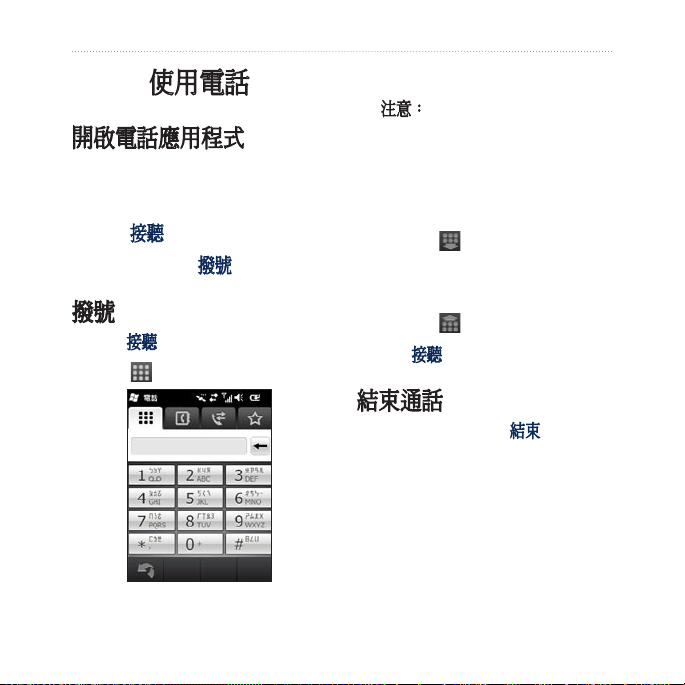
使用電話
使用電話
開啟電話應用程式
請使用下列其中一種方法開啟電話
應用程式:
按下接聽鍵。
•
從主畫面點選撥號。
•
撥號
1. 按下接聽鍵。
點選 開啟鍵盤。
2.
nüvifone M20
使用者手冊
13
3. 撥號。
注意:點選並按住 * 可輸入 ,
(逗號),點選並按住 0 則可輸入
+ (加號)。
撥號時,會有清單出現,顯示您之
4.
前撥過的類似號碼。
點選 ,可檢視完整清單。
•
點選清單中的號碼,可選取該
•
號碼。
點選 可返回鍵盤。
•
按下接聽鍵。
5.
結束通話
若要結束通話,請按下結束鍵。
Page 22
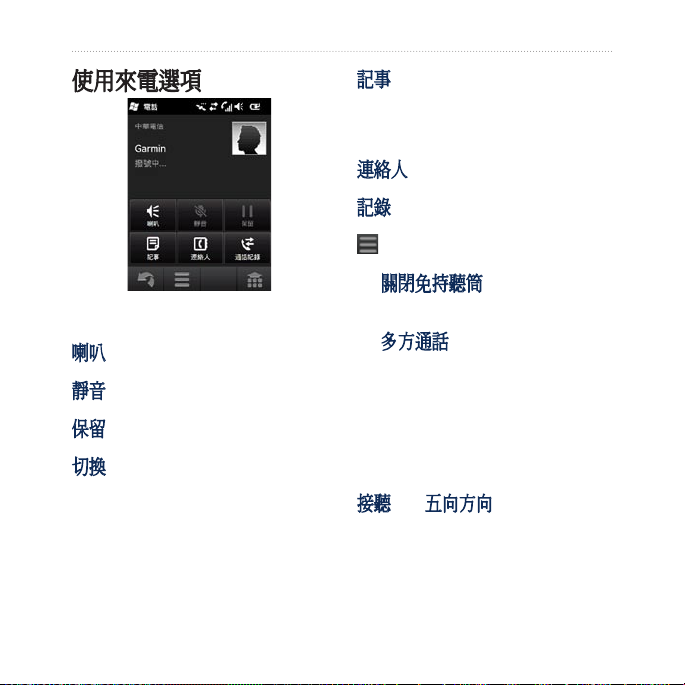
使用電話
使用來電選項
記事—撰寫與本次通話相關的記
事。您可以點選通話記錄中的通
話,藉此檢視記事。
連絡人—檢視您的連絡人。
記錄—檢視您的通話記錄。
—檢視下列選項:
關閉免持聽筒—關閉免持聽筒
•
通話時,會出現下列選項:
喇叭—可啟動擴音器。
靜音—將音訊輸入轉為靜音。
保留—保留目前通話。
切換—如果有來電等待,可在目前
通話和保留的通話間切換。
14 nüvifone M20
功能 (如果適用)。
多方通話—如果您有保留的通
•
話,且目前正在通話中,則可
啟動多方通話。
若您在通話中,而且 4 秒沒有使用
電話中的選項,則電話會隱藏這些
選項。若要再次顯示選項,請按下
接聽鍵或五向方向鍵。
使用者手冊
Page 23
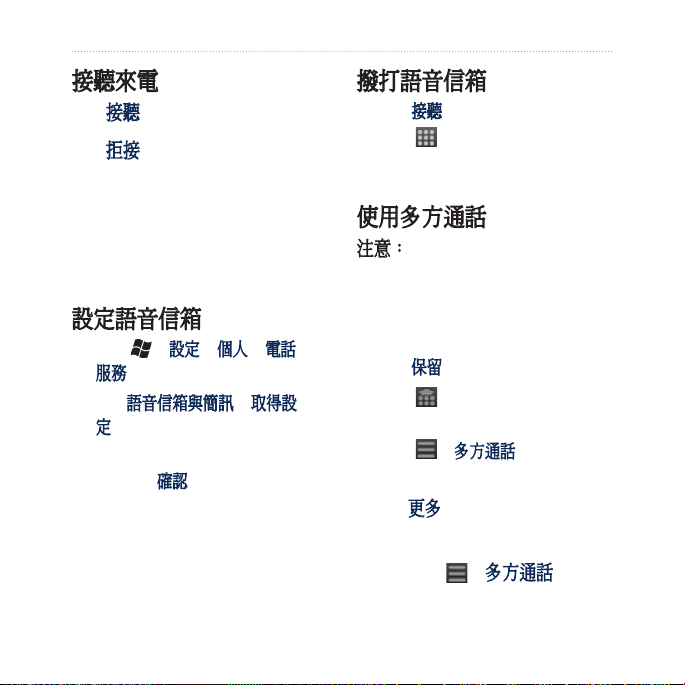
使用電話
接聽來電
點選接聽可接聽來電。
點選拒接可拒絕來電,或將來電
傳送到語音信箱 (如果已經設定語
音信箱)。
若您在通話時接聽來電,原本的通
話會保留。
設定語音信箱
1. 點選 > 設定 > 個人 > 電話 >
服務索引標籤。
點選語音信箱與簡訊 > 取得設
2.
定。
確認您的語音郵件號碼正確無誤,
3.
然後點選確認。
nüvifone M20
使用者手冊
15
撥打語音信箱
1. 按下接聽鍵。
點選 。
2.
點選並按住 1。
3.
使用多方通話
注意:並非所有行動電話網路皆支
援多方通話。請連絡您的服務供應
商以取得詳細資訊。
1. 撥打第一個電話號碼。
點選保留。
2.
點選 ,然後撥打第二個電話
3.
號碼。
點選 > 多方通話。
4.
若要檢視多方通話的其他成員,
請點選更多。
若您在通話時接到其他來電,
您可以點選 > 多方通話。
Page 24
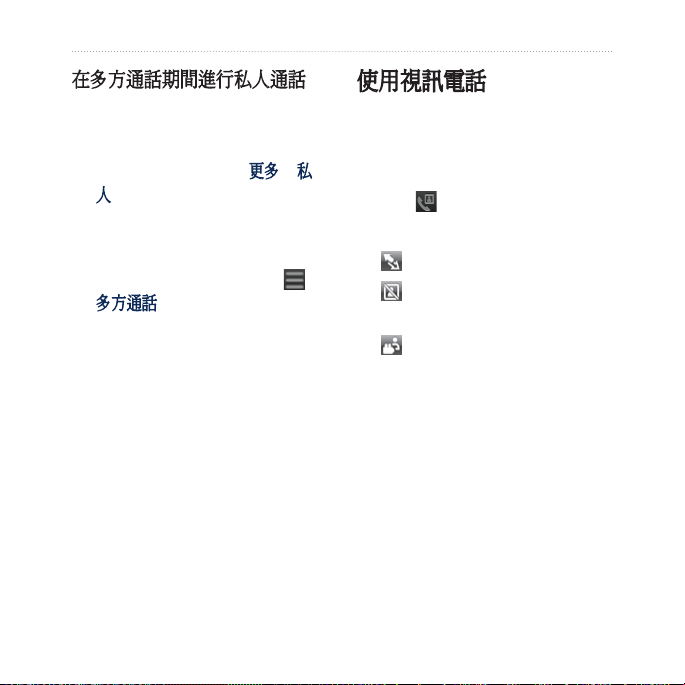
使用電話
在多方通話期間進行私人通話
您可以和多方通話的一名成員進行
私人通話。
1. 在多方通話期間,點選更多 > 私
人。
點選電話號碼。多方通話的其他
2.
成員可以繼續和彼此通話。
若要結束私人通話,請點選 >
3.
多方通話。
使用視訊電話
並非所有 nüvifone 裝置上都可以
使用視訊通話。
1. 撥打電話。
點選 。
2.
在通話時使用下列選項:
3.
—切換螢幕上的影像。
—隱藏您的影像,不讓通話對
象看到。
—從主要相機變更為次要相機
(若有次要相機)。若您啟用
次要相機,畫面會出現縮放
選項。
進行視訊電話時,來電會自動傳送
到語音信箱。
16 nüvifone M20
使用者手冊
Page 25
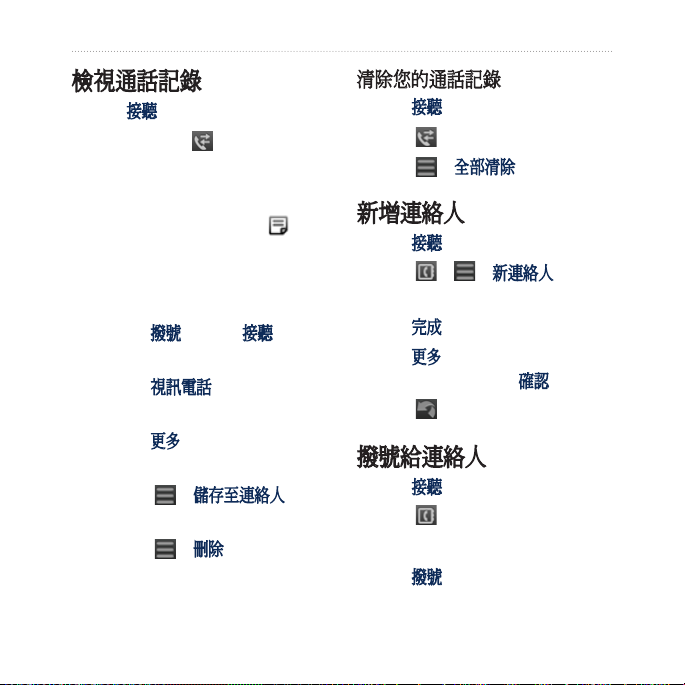
使用電話
檢視通話記錄
1. 按下接聽鍵。
必要時,點選 。
2.
點選清單中的號碼或連絡人,以檢
3.
視該號碼或連絡人的通話記錄。
如果清單中的通話標示為 ,
4.
請點選通話,檢視與該通話相關
的記事。
選取任一選項:
5.
點選撥號,或按下接聽鍵,
•
可撥打電話。
點選視訊電話,可撥打視訊
•
電話。
點選更多檢視連絡人資訊 (如
•
果適用)。
點選 > 儲存至連絡人,
•
可將電話號碼儲存為連絡人。
點選 > 刪除,可刪除該筆
•
通話紀錄。
nüvifone M20
使用者手冊
17
清除您的通話記錄
1. 按下接聽鍵。
點選 。
2.
點選 > 全部清除。
3.
新增連絡人
1. 按下接聽鍵。
點選 > > 新連絡人。
2.
輸入連絡人的資訊。結束時,
3.
點選完成。
點選更多,視需要新增其他
4.
資訊。完成時,點選確認。
點選 儲存連絡人。
5.
撥號給連絡人
1. 按下接聽鍵。
點選 。
2.
點選連絡人。
3.
點選撥號。
4.
Page 26
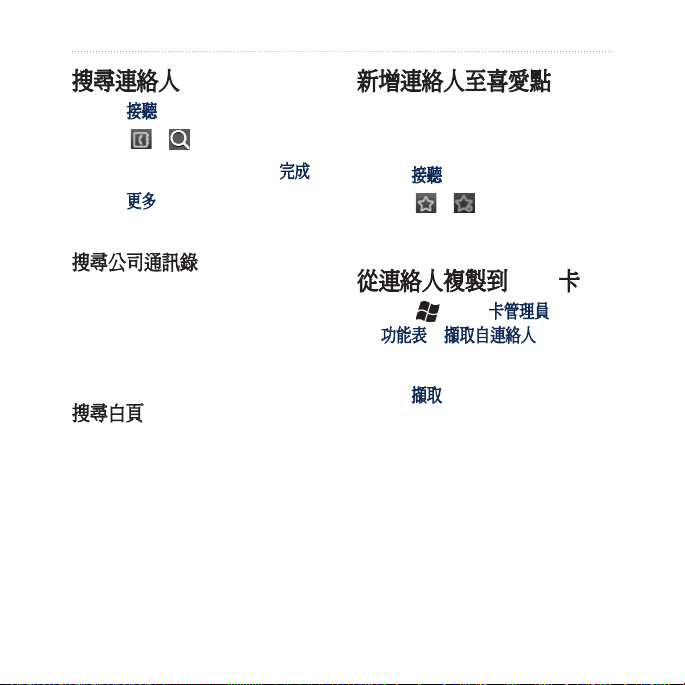
使用電話
搜尋連絡人
1. 按下接聽鍵。
點選 > 。
2.
輸入連絡人名稱,然後點選完成。
3.
點選更多,搜尋您的公司通訊錄或
4.
白頁。
新增連絡人至喜愛點
您可以在喜愛點中加入多達 30 位
連絡人。
1. 按下接聽鍵。
點選 > 。
2.
點選要新增的連絡人。
3.
搜尋公司通訊錄
您可以搜尋公司通訊錄 (如果有)。
首先您必須先設定裝置,才能
使用公司的 Microsoft Exchange
Server。必須啟用網際網路連線。
搜尋白頁
您可以搜尋區域白頁。並非所有地
區都提供白頁。必須啟用網際網
從連絡人複製到 SIM 卡
1. 點選 > SIM 卡管理員 >
功能表 > 擷取自連絡人。
選取要複製的連絡人。
2.
點選擷取。
3.
如果 SIM 卡已滿,您將無法擷取
電話中的連絡人。
路連線。
18 nüvifone M20
使用者手冊
Page 27
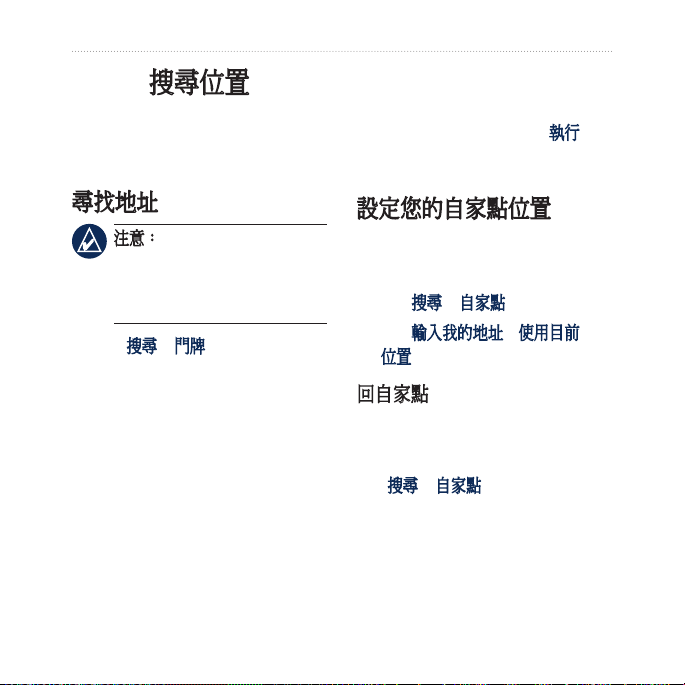
搜尋位置
「搜尋」功能表提供數種不同類
別,供您用於搜尋位置。
搜尋位置
輸入街道的完整或部分名稱或號
4.
碼,然後從清單中選取街道。
輸入門牌號碼,然後點選執行。
5.
從清單中點選正確的地址。
6.
尋找地址
注意:依您裝置中的內建地圖
資料版本的不同,按鈕名稱和
步驟順序可能和下列敘述不盡
相同。
1. 點選搜尋 > 門牌。
必要時,請選取地區、國家或
2.
省分。
nüvifone M20
使用者手冊
19
設定您的自家點位置
您可以儲存名為「自家點」的喜愛
點,並快速產生通往該點的航線。
1. 點選搜尋 > 自家點。
點選輸入我的地址或使用目前
2.
位置。
回自家點
儲存自家點位置後,即可建立通往
該位置的航線。
點選搜尋 > 自家點。
Page 28
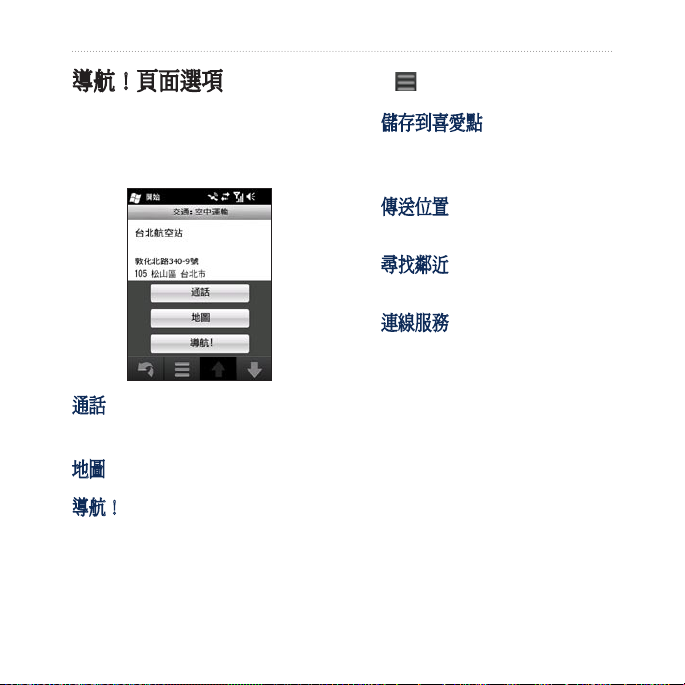
搜尋位置
導航!頁面選項
在您找到位置後,資訊頁會出現,
顯示該位置的地址和電話號碼
(如果已知)。
點選 進入下列選項:
儲存到喜愛點—將位置儲存
•
至喜愛點,即您的喜愛位置
收藏。
傳送位置—發出位置訊息,
•
將位置傳送給其他使用者。
尋找鄰近—搜尋靠近此位置的
•
其他地點。
連線服務—檢視該位置的線上
•
服務。
通話—撥打該位置的電話號碼
(如果適用)。
地圖—在地圖上檢視該位置。
導航!—建立通往該位置的航線。
20 nüvifone M20
使用者手冊
Page 29
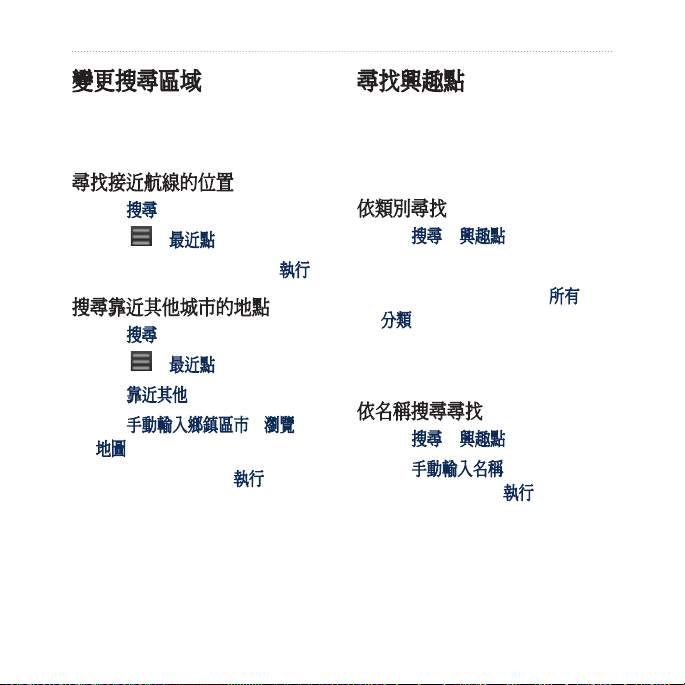
搜尋位置
變更搜尋區域
根據預設,您的 nüvifone 會尋找
靠近您目前所在位置的地點。
尋找接近航線的位置
1. 點選搜尋。
點選 > 最近點。
2.
點選適當的選項,然後點選執行。
3.
搜尋靠近其他城市的地點
1. 點選搜尋。
點選 > 最近點。
2.
點選靠近其他。
3.
點選手動輸入鄉鎮區市或瀏覽
4.
地圖。
尋找位置,然後點選執行。
5.
nüvifone M20
使用者手冊
21
尋找興趣點
您 nüvifone 中載入的詳細地圖包
含了數百萬個興趣點,如:餐廳、
旅館和汽車服務。
依類別尋找
1. 點選搜尋 > 興趣點。
點選類別。
2.
點選任一子類別,或點選所有
3.
分類。靠近您目前所在位置的
項目清單便會出現。
點選所需的項目。
4.
依名稱搜尋尋找
1. 點選搜尋 > 興趣點。
點選手動輸入名稱,輸入完整或部
2.
分名稱,然後點選執行。
點選所需的項目。
3.
Page 30
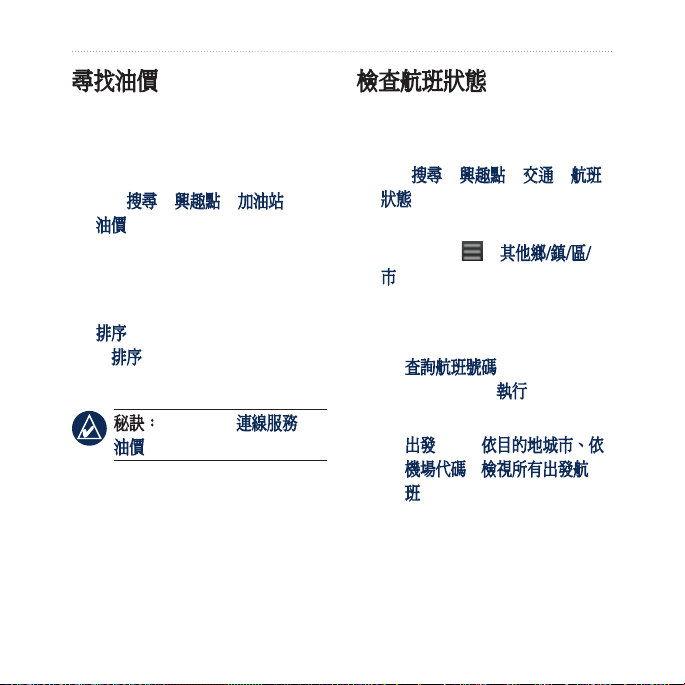
搜尋位置
尋找油價
您必須訂閱付費的線上服務,才能
使用本服務。並非所有地區皆提供
油價資訊。此功能需要資料連線。
1. 點選搜尋 > 興趣點 > 加油站 >
油價。
點選燃料類型。靠近您目前所在
2.
位置的油價清單便會出現。
若要依最低價格排序清單,請點選
3.
排序。若要依距離排序,請再次點
選排序。
點選清單中的項目。
4.
秘訣:您也可以在連線服務 >
油價下尋找油價資訊。
22 nüvifone M20
檢查航班狀態
可能並非所有地區皆提供航班狀態
資訊。此功能需要資料連線。
1. 點選搜尋 > 興趣點 > 交通 > 航班
狀態。
若要檢視其他城市附近機場的航班
2.
資訊,點選 > 其他鄉/鎮/區/
市。
點選清單中的機場。
3.
選取選項以尋找航班:
4.
查詢航班號碼—輸入航班號
•
碼,然後點選執行。點選清單
中的航班。
出發—點選依目的地城市、依
•
機場代碼或檢視所有出發航
班。輸入適當的資訊,然後點
選清單中的航班。
使用者手冊
Page 31

到達—點選航空公司,然後點
•
選清單中的航班。
若航班有多個連接點,請點選
5.
> 下一段航程,然後點選下一
段航程。
尋找在地活動
您可以搜尋近期活動,包括藝術
表演、音樂會及運動賽事。
您必須訂閱付費的線上服務,才能
使用本服務。並非所有地區皆提供
在地活動。此功能需要資料連線。
1. 點選搜尋 > 興趣點 > 娛樂 > 在地
活動。
點選類別。
2.
搜尋位置
3. 必要時,點選箭頭或日期以選取其
他的日期。
點選任一活動,以檢視更多資訊。
4.
若要在您的行事曆上將該活動新增
5.
至約會,請點選提醒我!。若活動
即將在距離目前時間的兩個小時內
開始,您可以點選導航!以導航至
該活動。
秘訣:您也可以在連線服務 >
在地活動下尋找在地活動的
費用。
nüvifone M20
使用者手冊
23
Page 32

搜尋位置
尋找電影時刻
您必須訂閱付費的線上服務,才能
秘訣:您也可以在連線服務 >
電影時刻下尋找電影時刻。
使用本服務。並非所有地區皆提供
電影時刻。此功能需要資料連線。
1. 點選搜尋 > 興趣點 > 娛樂 > 電影
時刻。
必要時,點選箭頭或日期以選取其
2.
他的日期。
點選依電影片名尋找或依戲院名稱
3.
尋找。
點選片名和戲院。
4.
若要在行事曆上將放映時刻新增
5.
為約會,請點選 > 提醒我!,
並點選放映時刻。
如果電影即將在距離目前時間的兩
個小時內開始,您可以點選導航!
建立航線。
24 nüvifone M20
尋找停車場
您必須訂閱付費的線上服務,才
能使用本服務。並非所有地區皆
提供停車場資訊。此功能需要資
料連線。
1. 點選搜尋 > 興趣點 > 車輛服務 >
停車場Online。
點選清單中的位置,以檢視更多
2.
資訊。
秘訣:您也可以在連線服務 >
停車場下尋找最新的停車場
資訊。
使用者手冊
Page 33

使用在地搜尋尋找位置
在地搜尋可讓您搜尋最新的位置
資訊。
並非所有區域皆提供在地搜尋。
此功能需要資料連線。
搜尋位置
3.
點選所需的項目。
依類別搜尋
1. 點選搜尋 > 興趣點。
點選任一類別,然後點選子類別。
2.
點選所需的項目。
3.
秘訣:您也可以在連線服務 >
在地搜尋下使用在地搜尋來
搜尋。
手動輸入位置名稱或類別
除了手動輸入位置名稱來搜尋以
外,您也可以手動輸入類別名稱,
例如「沙龍」或「咖啡」。
1. 點選搜尋 > 在地搜尋。
點選手動輸入名稱,輸入搜尋詞
2.
彙,然後點選執行。
nüvifone M20
使用者手冊
25
尋找 Panoramio™ 相片
Panoramio 照片內含照片拍攝位置
的相關特殊資訊。您可以使用此資
訊導航到 Panoramio 照片上顯示的
地點與地標。
並非所有地區皆提供 Panoramio
照片。此功能需要資料連線。
1. 點選搜尋 > Panoramio 照片。
Page 34

搜尋位置
2. 鄰近位置的照片清單便會出現。
若要尋找鄰近其他位置的照片,
請點選 > 最近點,然後選取
位置。
點選清單中的照片。
3.
尋找最近搜尋的位置
nüvifone 會儲存您最近尋找過的
40 個位置。
1. 點選搜尋 > 最近搜尋。
點選所需的項目。
2.
尋找喜愛點
1. 點選搜尋 > 喜愛點。
若要依名稱搜尋,請點選手動
2.
輸入,輸入完整或部分名稱。
點選所需的喜愛點。
3.
26 nüvifone M20
尋找城市
1. 點選搜尋 > 城市。靠近您目前所
在位置的城市清單便會出現。
若要依名稱搜尋,請點選畫面最上
2.
方的編輯方塊,輸入名稱,然後點
選執行。
點選城市。
3.
使用者手冊
Page 35

搜尋位置
尋找交叉路口
1. 點選搜尋 > 交叉路口。
必要時,請選取地區、國家或
2.
省分。
若要搜尋所有鄉鎮區市,請點選
3.
搜尋所有鄉/鎮/區/市。您也可以
點選手動輸入鄉鎮區市,輸入完整
或部分名稱,然後點選城市。
輸入第一條街道完整或部分的名稱
4.
或號碼,然後從清單中點選街道。
輸入第二條街道完整或部分的名稱
5.
或號碼,然後從清單中點選街道。
從清單中點選正確的交叉路口。
6.
nüvifone M20
使用者手冊
27
輸入座標
如果您知道目的地的地理座標,
就能使用 nüvifone 導航到那裡。
這在地理藏寶時特別有用。
1. 點選搜尋 > 座標。
輸入座標,然後點選下一步。
2.
Page 36

搜尋位置
傳送找到的位置
您可以尋找位置,並使用訊息或
電子郵件將位置傳送給別人。
1. 搜尋位置。
在導航! 頁面,點選 > 傳送
2.
位置。
點選連絡人。
3.
點選帳號。
4.
若要附加位置的地圖,請點選是。
5.
使用地圖工具調整地圖比例
•
尺,或平移到其他位置。
點選選項-預覽觀看地圖,然後
•
點選確認。
若要編輯訊息,請點選 。
6.
點選傳送。
7.
28 nüvifone M20
使用者手冊
Page 37

搜尋位置
導航至約會地點
您可以建立通往行事曆之約會
地點的航線。
1. 從您的行事曆點選約會。
點選功能表 > 位置資訊。
2.
選取選項以尋找約會位置。
3.
點選位置。
4.
點選導航!。
5.
導航至連絡人
1. 按下接聽鍵。
點選 。
2.
選取連絡人。
3.
點選導航!。
4.
nüvifone M20
使用者手冊
29
尋找選取的文字
您可以在文字訊息、電子郵件或網
頁瀏覽器中,針對選取的文字尋找
位置資訊。
1. 拖曳以選取文字。
點選 。
2.
選取任一選項:
3.
地址—依地址搜尋項目。
•
在地搜尋—在網際網路上搜尋
•
位置。
點選清單中的項目。
4.
Page 38

依照航線行進
依照航線行進
在您選取某個位置並點選導航!
後,您的 nüvifone 便會建立通往
該位置的航線。您的航線會以粉紅
色線條標示。
若您偏離原本的航線,nüvifone
會重新計算航線,並提供新的
方向指示。
行經主要道路時,可能會出現速限
圖示。此圖示會顯示出目前路段
的速限。
30 nüvifone M20
➊
➌
➎
➏
➊
點選可檢視下個轉彎。
➋
點選可檢視航線詳細資料。
➌
點選可檢視「交通路況」
功能表。
➍
點選可放大和縮小。
➎
點選可瀏覽地圖。
➏
點選可檢視里程資訊。
➐
點選可返回主畫面。
➑
點選可檢視「我在哪裡?」
頁面。
➐
➋
➍
➑
使用者手冊
Page 39

依照航線行進
查看下個轉彎
在進行航線導航時,您可以檢視
地圖上的轉彎,以及到達轉彎前
的距離及剩餘時間。
1. 導航到目的地時,點選地圖上的
轉彎泡泡,或點選轉彎清單上的
任一轉彎。
點選箭頭以查看航線上的更多
2.
轉彎。
nüvifone M20
使用者手冊
31
檢視航線詳細資料
在進行航線導航時,您可以檢視整
條航線的所有轉彎以及各轉彎之間
的距離。
1. 導航到目的地時,點選地圖頂端的
文字列。
點選清單中的轉彎,可在地圖上檢
2.
視該轉彎。
點選 可編輯航線。
3.
Page 40

依照航線行進
關於里程資訊
里程資訊會顯示您目前的速度,
並針對里程提供有用的統計資料。
如果您會在多個地點停留,請保持
nüvifone 開啟,讓它能精確地測量
里程已進行的時間。
開啟里程資訊
請使用下列其中一種方法開啟里
程資訊:
點選地圖上的速度。
•
點選 > 工具 > 里程資訊。
•
歸零里程資訊
在開始一趟里程前重設里程資訊。
1. 點選 > 工具 > 里程資訊。
點選 。
2.
選取要重設的項目。
3.
32 nüvifone M20
使用者手冊
Page 41

依照航線行進
儲存目前位置
1. 點選觀看地圖。
點選右下角的目前方位。
2.
點選 > 儲存。
3.
繞道
1. 在進行導航時,點選 。
點選繞道。
2.
nüvifone 會嘗試讓您盡快回到原本
的導航航線。如果您的現行導航航
線是唯一合理的選擇,nüvifone 可
能就不會規劃繞道。
停止航線
1. 在進行導航時,點選 。
點選停止。
2.
nüvifone M20
使用者手冊
33
編輯已啟用的航線
1. 在進行導航時,點選地圖頂端的
文字列。
點選 > 編輯。
2.
點選新增起點或新增終點。
3.
選取要選取中途點的方法。
4.
結束時,點選執行。
5.
您也可以使用尋找功能在航線中加
入中途點。尋找出某個項目,然後
點選導航!。當系統提示您在目前
航線上將此點新增為中途點時,請
點選是。
儲存已啟用的航線
您可以儲存目前正在導航的航線並
供以後再次使用。
1. 返回主畫面。
點選 > 工具 > 管理我的資料 >
2.
航線。
Page 42

依照航線行進
3. 點選儲存目前航線。
點選確認。
4.
規劃航線
1. 點選工具 > 管理我的資料 >
航線。
點選建立新的自訂航線。
2.
選取起點。
3.
選取最終目的地。
4.
請視需要新增中途點,或點選無。
5.
點選航線計算偏好。
6.
點選 > 儲存,以儲存航線,
7.
或點選導航!,以儲存並導航該
航線。
34 nüvifone M20
編輯或刪除儲存的航線
1. 點選工具 > 管理我的資料 >
航線。
點選檢視航線。
2.
點選航線,然後點選 > 編輯。
3.
根據需要刪除航線或進行變更。
4.
導航儲存的航線
1. 點選工具 > 管理我的資料 >
航線。
點選檢視航線。
2.
點選要導航的航線。
3.
點選導航!。
4.
使用者手冊
Page 43

依照航線行進
模擬航線
如果 GPS 已關閉,則您可以模擬
行駛建議航線。
1. 點選 > 設定 > 導航 > GPS >
GPS 狀態。
點選 > 關閉 GPS。
2.
尋找目的地並點選導航!。
3.
點選工具 > 模擬導航。
4.
迴避道路或區域
1. 點選 > 設定 > 導航 > 航線
規劃 > 迴避 > > 自訂 >
新增道路或新增區域。
選取要迴避的道路或區域,並點選
2.
下一步。
點選確認以儲存迴避。
3.
nüvifone M20
使用者手冊
35
編輯迴避
1. 點選 > 設定 > 導航 > 航線
規劃 > 迴避 > > 自訂 >
檢視清單。
點選您要編輯的迴避。
2.
選取任一選項。
3.
停用迴避
1. 點選 > 設定 > 導航 > 航線
規劃 > 迴避。
清除迴避核取方塊。
2.
Page 44

使用導航工具
使用導航工具
3. 點選 + 放大。點選 - 縮小。
點選地圖上的位置,然後點選
4.
以取得更多選項。
開啟「我在哪裡?」頁面
我在哪裡?頁面會顯示目前位置的
相關資訊。如果您需要告知救難人
員您所在的位置,這項功能會非
常有用。
瀏覽地圖
1. 請使用下列其中一種方法開啟
「瀏覽地圖」:
點選 > 工具 > 瀏覽地圖。
•
點選觀看地圖,然後點選交通
•
工具圖示。
拖曳可移動地圖。
2.
36 nüvifone M20
1. 請使用下列其中一種方法開啟
「我在哪裡?」頁面:
點選 > 工具 > 我在
•
哪裡?。
點選觀看地圖,然後點選右下
•
角的資料欄位。
點選任一按鈕,可檢視該類別中最
2.
接近的位置。
> 儲存,可儲存目前
點選
位置。
使用者手冊
Page 45

使用導航工具
使用喜愛點
將位置儲存為喜愛點
1. 尋找要將其標示為喜愛點的項目。
在導航!頁面,點選 > 儲存到
2.
喜愛點。
編輯喜愛點
1. 點選 > 工具 > 管理我的資料 >
喜愛點。
點選喜愛點,然後選取任一選項。
2.
根據需要進行變更。
3.
nüvifone M20
使用者手冊
37
使用航跡
記錄航跡
您可以記錄行駛的路徑 (稱為
「航跡」),並在地圖上以虛線檢
視之。
1. 點選 > 工具 > 管理我的資料 >
航跡。
點選選項。
2.
點選記錄間隔,然後選取記錄航跡
3.
點的所需頻率。較常使用會記錄更
多的點位,並建立更詳細的航跡,
但會更快填滿航跡記憶體。
Page 46

使用導航工具
4. 點選在地圖上顯示目前航跡。
點選啟用以在記錄航跡時在地圖上
5.
檢視已啟用的航跡。
記錄航跡後,您可以儲存航跡,
並在地圖上檢視航跡。
儲存航跡
1. 點選 > 工具 > 管理我的資料 >
航跡。
點選儲存目前軌跡。
2.
點選儲存。
3.
儲存航跡後,建議您點選清楚目前
軌跡以清除航跡記憶體。
儲存的航跡會自動出現在地圖上。
檢視與編輯儲存的航跡
1. 點選 > 工具 > 管理我的資料 >
航跡。
點選檢視儲存的航跡。
2.
點選任一航跡。
3.
若要在地圖上檢視該航跡,請點選
4.
> 地圖。
若要編輯航跡,請點選 >
5.
編輯,然後點選任一選項:
使用地圖集
您的電話內含內建的地圖資料。
您也可以向 Garmin 或 ASUS 經銷
商購買額外的地圖資料。
若要檢視已載入到手機的地圖集,
請點選 > 工具 > 管理我的
資料 > 地圖集。
38 nüvifone M20
使用者手冊
Page 47

Ciao!™
Ciao! 會定期將您的位置傳送到我
們的夥伴網路,並下載您朋友的最
新位置。除非您啟用自動更新,否
則這個應用程式只會在您要求時送
出您的位置。Ciao! 並非所有地區
皆有提供。
此功能需要資料連線。
註冊裝置
第一次加入 Ciao! 之前,必須先註
冊您的裝置。
1. 點選 Ciao!。
閱讀並接受畫面上的訊息。
2.
點選註冊。網頁瀏覽器便會啟動。
3.
Ciao!
4.
請依照步驟註冊裝置。註冊後,
您將會收到簡訊認證訊息。
開啟文字訊息,然後點選連結,
5.
以完成認證程序。
您現在就可以加入 Ciao!。
加入 Ciao!
為裝置註冊後,即可加入 Ciao!。
1. 點選 Ciao!。
閱讀並接受註冊資訊。
2.
點選位置更新的類型,手動或
3.
自動。
輸入顯示名稱。
4.
點選完成。您的位置便會更新,
5.
並可於網路上取得。
nüvifone M20
使用者手冊
39
Page 48

Ciao!
邀請朋友
1. 點選 Ciao! > 邀請。
點選任一選項,輸入電話號碼。
2.
點選朋友的國家/地區下方的按
3.
鈕,並選取國家。
點選傳送邀請函。
4.
選取朋友正在使用的網路。如果
5.
您的朋友正在使用 Ciao!,則您可
以選取清單中的任何網路。點選
確認。
接受邀請函
當您收到邀請時,畫面上會出現
訊息。
1. 選取您朋友清單中的邀請。
點選接受。
2.
點選是,讓朋友能檢視您的位置。
3.
畫面上會出現朋友的位置資訊。
40 nüvifone M20
4. 點選導航!,以建立通往朋友處的
航線,或點選地圖,以在地圖上檢
視朋友。
當您接受朋友的邀請函後,對方將
成為「信任」的朋友,您便可以檢
視彼此的位置資訊。
檢視我的詳細資料
1. 點選 Ciao! > 我的詳細資料。
若要更新您目前的位置資訊,請點
2.
選傳送更新。
若要變更您的狀態訊息,請點選
3.
變更狀態,並輸入新的狀態訊息。
點選 進入下列選項:
4.
變更名稱
•
變更更新—點選自動,以定期
•
的間隔自動更新您的位置資
訊,或點選手動,僅於您點選
傳送更新時才更新您的位置。
使用者手冊
Page 49

Ciao!
關於朋友的狀態
信任—如果清單顯示某位朋友的距
離及方向,對方便為您「信任」的
朋友。該位朋友已接受您的邀請,
或您已接受對方的邀請。
已邀請—您已經邀請該位朋友,但
是對方尚未接受或拒絕您的邀請。
待處理—對方已經邀請您,但是您
尚未接受或拒絕邀請。
nüvifone M20
使用者手冊
41
檢視朋友
1. 點選 Ciao!。
點選清單中的朋友。畫面上會出現
2.
朋友的位置資訊。
點選導航!,以建立通往朋友處的
3.
航線,或點選地圖,以檢視該位朋
友在地圖上的位置。
若要在地圖上檢視所有的朋友,
請點選 Ciao! > > 檢視地圖。
檢視受邀的朋友
1. 點選 Ciao!。
點選清單中的受邀朋友。
2.
若要移除邀請,請點選移除。
3.
Page 50

Ciao!
接受或拒絕邀請
1. 點選 Ciao!。
點選清單中的待處理朋友。
2.
點選接受或拒絕。
3.
檢視 Ciao! 網路
1. 點選 Ciao! > > 隱私權。
點選 > 隱私權。
2.
點選超連結,以網頁瀏覽器檢視網
3.
路網站。
隱藏您的位置
點選 Ciao! > > 隱藏。您的朋友
便看不到您目前的位置。
若要停止隱藏,請點選 Ciao! >
> 停止隱藏。
移除朋友
1. 點選 Ciao!。
點選清單中的朋友,然後點選
2.
> 移除。
點選是。
3.
42 nüvifone M20
停用 Ciao!
1. 點選 Ciao! > > 隱私。
點選 > 停用 Ciao!。
2.
所有儲存在裝置上的 Ciao! 資訊,
都將會被移除。您不會再傳送任何
位置更新。
若要啟用 Ciao!,您必須再次加入
Ciao!。
使用者手冊
Page 51

使用連線服務
使用連線服務
關於線上服務
使用「線上服務」可搜尋地區相關
的資訊,如即時天氣資料、航班狀
態,以及 Panoramio 照片。您也可
以使用網際網路來存取在地搜尋。
並非所有服務都適用於所有
區域。您可以訂閱使用額外的
服務。如需更多資訊,請移至
www.garminasus.com。
手機必須具有資料連線才能存取
「線上服務」。需依一般網際網路
和資料傳輸收費。
nüvifone M20
使用者手冊
43
大多數手機上都會自動啟動您的線
上服務帳號。如果您需要手動啟動
帳號,或者啟動額外的服務,請移
至 www.garminasus.com。
關於交通路況
並非所有地區皆提供交通路況資訊
和延遲時間。您必須訂閱付費的線
上服務,才能使用本服務。此功能
需要資料連線。
注意:Garmin 及 ASUS 對交通
路況資訊的精確度概不負責。
Page 52

使用連線服務
關於交通路況圖示
當您正在接收交通路況資訊時,
「地圖」頁面左上角會出現一個交
通路況圖示。交通路況圖示顏色會
改變,指出您航線上或目前行經道
路上之交通路況的嚴重性。
綠色—交通流量順暢。
黃色—中度交通擁塞。
紅色—非常緩慢或走走停停的
交通路況。
航線上的交通路況
計算導航航線時,nüvifone 會檢查
目前的交通狀況,並自動最佳化為
所需時間最短的導航航線。進行導
航時,若您的航線上出現嚴重的交
44 nüvifone M20
通延遲,nüvifone 便會自動重新計
算您的航線。如果沒有其他更好的
替代航線,您可能仍會被導航到路
況不佳的地區。
如果航線上出現不嚴重的交通延
遲,交通路況圖示會顯示此延遲導
致您的導航航線增加的時間。此時
間已經包含於預估到達時間中。
手動避開航線上的車潮
1. 在「地圖」頁面上,點選交通路況
圖示。
點選航線上的交通路況。
2.
點選迴避。
3.
如果沒有其他更好的替代航線,
您可能仍會被導航到路況不佳的
地區。
使用者手冊
Page 53

使用連線服務
檢視交通路況地圖
交通路況地圖會以色彩區隔顯示鄰
近道路的交通流量及延遲。
1. 在「地圖」頁面上,點選交通路況
圖示。
點選顯示交通路況地圖。
2.
若要返回正常地圖,請點選交通路
況圖示,然後點選顯示正常地圖。
檢視交通延遲
1. 在「地圖」頁面上,點選交通路況
圖示。
點選交通路況搜尋,以檢視交通延
2.
遲清單。
點選清單中的項目以檢視地圖上的
3.
延遲以及該延遲的詳細資料。如果
有超過一個延遲,請點選箭頭檢視
其他延遲。
nüvifone M20
使用者手冊
45
檢視天氣資訊
此功能需要資料連線。
1. 點選天氣。您目前所在位置的天氣
資料便會出現。
若要檢視詳細資料,請點選清單中
2.
的項目。
若要顯示不同地區的天氣,請點
3.
選 > 其他鄉/鎮/區/市,然後選
取選項。
下載測速照相警示點
您必須訂閱付費的線上服務,才能
使用本服務。此功能需要資料連
線。並非所有地區皆提供資料。
注意:Garmin 及 ASUS 對使用
者興趣點 (POI) 或測速照相資料
庫的精確度及其使用後果概不
負責。
Page 54

使用連線服務
1. 點選連線服務 > 測速照相警
示點。
點選清單中的區域,然後點選
2.
完成。
在白頁中依電話號碼尋找
1. 點選連線服務 > 白頁 > 依電話
號碼。
輸入區碼和電話號碼,然後點選
2.
確認。
使用白頁
您必須訂閱付費的線上服務,
才能使用本服務。此功能需要
資料連線。
在白頁中依名稱尋找
1. 點選連線服務 > 白頁 > 依名稱。
輸入姓氏,並點選完成。
2.
輸入名字 (選填),然後點選完成。
3.
必要時,輸入郵遞區號。
4.
若要搜尋附近的不同位置,請點選
5.
最近點,然後點選位置。
若要重新輸入名字,請點選重試。
6.
46 nüvifone M20
檢視休閒新聞
您必須訂閱付費的線上服務,才能
使用本服務。此功能需要資料連
線。本服務僅提供部份區域使用。
1. 點選連線服務 > 休閒新聞。
若要選取不同位置,請點選 >
2.
休閒新聞,然後選取位置。
點選新聞服務。
3.
點選清單中的項目,以檢視詳細
4.
資料。
使用者手冊
Page 55

傳送及接收訊息
傳送及接收訊息
您收發訊息時需要支付一般的
訊息費用。
傳送簡訊/文字訊息
1. 從主畫面上,點選簡訊。
點選功能表 > 新增 > 文字訊息。
2.
輸入收件人,或點選功能表 >
3.
新增收件者,以從連絡人清單中
選取。
輸入文字訊息。
4.
點選傳送。
5.
nüvifone M20
使用者手冊
47
傳送多媒體訊息 (MMS)
1. 從主畫面上,點選簡訊。
點選功能表 > 新增 > 多媒體
2.
訊息。
點選選取。
3.
輸入收件人,或點選功能表 >
4.
新增收件者,以從連絡人清單中
選取。
點選主旨行下方以附加影像或
5.
視訊。
點選插入文字以輸入訊息文字。
6.
點選插入音訊以附加音訊檔案。
7.
點選傳送。
8.
Page 56

傳送及接收訊息
傳送位置訊息
「位置訊息」可讓您將目前的位置
資訊傳送給他人。
注意:與他人分享您的位置資
訊時需多加留意。
注意:寄件者和接收者的電話
都要支援多媒體訊息圖片傳
訊,才能傳送地圖影像。
您也可以在下列情況中傳送位置訊
息:檢視連絡人時、結束通話時,
或尋找位置時。
1. 建立訊息,然後點選功能表 >
位置資訊。
依照畫面上的指示操作。
2.
若要附加位置的地圖,請點選是。
3.
使用地圖工具調整地圖比例
•
尺,或平移到其他位置。
點選預覽觀看地圖,然後點選
•
確認。
若要編輯訊息,請點選 。
4.
點選傳送。
5.
48 nüvifone M20
讀取訊息
接收訊息時,主畫面上的訊息及
電子郵件圖示會顯示未讀取訊息
的數目。
1. 點選簡訊。未讀取的訊息會以粗體
顯示。
點選一則訊息即可讀取。
2.
回覆訊息
1. 點選簡訊。
點選一則訊息,然後點選功能表 >
2.
回覆/轉寄 > 回覆或全部回覆。
使用者手冊
Page 57

傳送及接收訊息
轉寄訊息
1. 點選簡訊。
點選一則訊息,然後點選功能表 >
2.
回覆/轉寄 > 轉寄。
輸入您要轉寄訊息的目的地地址。
3.
刪除訊息
1. 點選簡訊。
點選一則訊息,然後點選功能表 >
2.
刪除。訊息便會移動到「刪除的
郵件」資料夾。
若要回復已刪除的訊息,請從
「刪除的郵件」資料夾移回訊息。
若要清空「已刪除項目」資料夾,
請點選功能表 > 工具 > 清空
「刪除的郵件」。
若訊息從「刪除的郵件」資料夾中
刪除,該訊息就無法再回復。
nüvifone M20
使用者手冊
49
設定電子郵件帳號
nüvifone 可以針對某些電子郵件
帳號,自動設定帳號資訊。
如果需要其他資訊,請連絡您的
電子郵件帳號供應商。
1. 點選電子郵件。
輸入您的電子郵件地址和密碼。
2.
點選下一步,從網際網路取得
3.
電子郵件設定。
依照螢幕上的指示,在裝置上設定
4.
電子郵件帳號。
Page 58

傳送及接收訊息
傳送電子郵件訊息
1. 點選電子郵件。
點選電子郵件帳號。
2.
點選功能表 > 新增。
3.
在「收件人」欄位輸入電子郵件
4.
地址,或點選功能表 > 新增收
件人,以從連絡人清單中選取。
如果您的訊息要傳送給超過一名
收件人,請以分號 (;) 隔開電子
郵件地址。
在訊息欄位輸入訊息。
5.
完成後,點選傳送。
6.
讀取電子郵件訊息
1. 點選電子郵件。
必要時,點選電子郵件帳號。
2.
點選一則電子郵件訊息進行檢視。
3.
手動傳送/接收電子郵件 訊息
1. 點選電子郵件。
點選電子郵件帳號。
2.
點選功能表 > 傳送/接收。
3.
若要停止此程序,請點選功能表 >
4.
停止傳送/接收。
離線工作時,電子郵件訊息會儲存
在「寄件匣」資料夾中,並於您下
次連線時傳送。
同步處理電子郵件訊息
您可以將電子郵件訊息併入一般
同步處理程序。請參閱第 67 頁。
若要直接連線至電子郵件伺服器,
請參閱 ActiveSync 說明檔案。
50 nüvifone M20
使用者手冊
Page 59

搜尋網際網路
搜尋網際網路
1. 點選瀏覽器。
輸入搜尋詞彙或 URL。
2.
點選要開啟的網站。
3.
nüvifone M20
使用者手冊
使用網際網路共用
使用「網際網路共用」可讓您的電
腦使用 nüvifone 網際網路連線。
「網際網路共用」讓您無須在電
腦上針對網際網路進行個別的資
料方案。
需依一般網際網路和資料傳輸
收費。
1. 點選 > 網際網路共用。
使用 USB 傳輸線將 nüvifone 連接
2.
到您的電腦。
在您的電腦上使用網際網路。
3.
51
Page 60

讀取新聞
讀取新聞
新聞即時通能從各種網際網路新聞
來源擷取最新的新聞快報,將最新
的頭條新聞發送到您的裝置。
您的裝置必須連線至網際網路,
才能使用新聞即時通。
3.
點選選項。
點選更新以更新所選頻道的 RSS
4.
摘要資訊,或點選全部更新以更新
所有頻道的 RSS 摘要資訊
新聞文章會儲存裝置上的 RSS
新聞摘要資訊。您無須連線至
網際網路,就能讀取文章。
更新新聞文章
自動更新文章
1. 點選 > 新聞即時通。
點選選項 > 設定。
2.
選取任一選項以設定自動更新
3.
參數。
讀取新聞文章
1. 點選 > 新聞即時通。
點選類別及頻道。
2.
點選一篇文章。
3.
點選選項可取得更多選項。
4.
建立新分類
手動更新文章
1. 點選 > 新聞即時通。
點選類別。
2.
52 nüvifone M20
1. 點選 > 新聞即時通。
點選選項 > 新增分類。
2.
輸入分類名稱。
3.
使用者手冊
Page 61

讀取新聞
新增頻道
1. 點選 > 新聞即時通。
點選類別。
2.
點選功能表 > 新頻道。
3.
選取匯入方法:
4.
點選由 URL 輸入,輸入 URL
•
位址,然後點選下一步。
點選由檔案匯入 > 下一步。選
•
取資料夾及檔案。選取頻道,
然後點選下一步。
選取這個新頻道的類別。
5.
點選完成。
6.
編輯頻道
1. 點選 > 新聞即時通。
點選類別,然後點選頻道。
2.
點選選項 > 屬性。
3.
變更頻道資訊。
4.
nüvifone M20
使用者手冊
53
5. 若要自動更新所選頻道,請選取
自動更新這個頻道核取方塊。
匯出內容
1. 點選 > 新聞即時通。
選取要匯出的項目:
2.
若要匯出分類,請點選分類,
•
然後點選選項 > 匯出分類。
若要匯出頻道,請點選類別
•
及頻道,然後點選選項 >
匯出頻道。
輸入必要的資訊。
3.
Page 62

播放音樂
播放音樂
音樂播放器支援下列檔案類型:
MP3
•
WMA
•
AAC/AAC+
•
WAV
•
音樂媒體櫃會自動加入您儲存在下
列所有位置中的所有歌曲:
My Documents\My Music
•
My Storage\MUSIC
•
MUSIC
•
播放歌曲
1. 點選音樂 > 。
點選類別。拖曳畫面最上方的長條
2.
圖示,以顯示更多類別。
必要時,點選子類別。
3.
點選清單中的歌曲。音樂播放器
4.
會播放清單中的該首歌曲及其後
續歌曲。
點選進度列,並拖曳,以跳到歌曲
5.
中的不同點。
點選 可取得更多選項。
6.
如需更多關於從電腦複製檔案至
裝置的資訊,請參閱您電腦上的
ActiveSync 說明。
54 nüvifone M20
使用者手冊
Page 63

播放音樂
將歌曲儲存為鈴聲
1. 點選音樂 > 。
選取歌曲。
2.
點選 > 儲存為鈴聲。
3.
點選並拖曳游標,選取您想要儲存
4.
為鈴聲之歌曲的一部分。
點選試聽,播放歌曲已選取部分的
5.
試聽。
點選儲存。
6.
nüvifone M20
使用者手冊
55
播放播放清單
點選音樂 > > 播放清單。除了
您從電腦匯入的播放清單外,畫面
也會出現下列的預設播放清單:
最近新增的—包含您已新增到
•
裝置的前 50 首歌曲。
經常播放的—包含您最常播放
•
的 20 首歌曲。
最近播放的—包含您播放過的
•
前 20 首歌曲。
Page 64

檢視圖片與視訊
檢視圖片與視訊
媒體藝廊支援下列檔案類型:
JPEG
•
PNG
•
BMP
•
3GP
•
WMV
•
MP4
•
媒體藝廊會自動顯示您儲存在下列
位置的檔案:
My Documents\My Pictures
•
My Storage\My Pictures
•
如需更多關於從電腦複製檔案至
檢視圖片
1. 點選媒體藝廊。
必要時,點選類別和子類別。
2.
必要時,拖曳以檢視其他圖片。
3.
點選圖片。
4.
點選 + 放大。點選 – 縮小。
•
點選並按住,可快速縮放。
在圖片上點選兩次,可將圖片
•
放到最大。點選兩次,即可
縮小。
放大圖片後,拖曳可檢視圖片
•
的其他區域。
點選 從裝置記憶體刪除
•
圖片。
點選 可取得更多選項。
5.
裝置的資訊,請參閱您電腦上的
ActiveSync 說明。
56 nüvifone M20
使用者手冊
Page 65

檢視圖片與視訊
檢視幻燈片播放
1. 點選媒體藝廊。
點選圖片。
2.
點選畫面,可檢視其他按鈕。
3.
點選 。
4.
旋轉裝置,可變更幻燈片播放
•
時圖片的檢視方向。
若要在幻燈片播放時前移或
•
後移,請將方向鍵向左或向
右按。
點選畫面,可顯示播放幻燈片
•
播放的控制項目。
nüvifone M20
使用者手冊
57
播放視訊
1. 點選媒體藝廊。
點選類別。
2.
點選視訊。
3.
點選播放。
4.
點選畫面,可檢視視訊控制項目。
5.
拖曳進度列,可跳到視訊中的
6.
不同點。
點選 ,可跳從裝置記憶體刪除
7.
視訊。
點選 可取得更多選項。
8.
Page 66

檢視圖片與視訊
播放視訊串流
1. 點選 > 串流播放器。
點選開啟。
2.
點選使用歷程紀錄或手動輸入來連
3.
線,手動輸入串流超連結,或從記
錄連結中的下拉式清單,選取串流
超連結。
若要從書籤選取連結,請點選使用
4.
書籤來連線。
點選連線開始串流。
5.
調整播放音量
點選增加音量 + 增加串流播放
•
器的音量,或點選降低音量 -
降低串流播放器的音量。
點選靜音將播放器設為靜音模
•
式,或再次點選,即可回復
音量。
58 nüvifone M20
播放特定時間點的串流
1. 播放網路串流。
點選並拖曳滑動軸到您想繼續播放
2.
的位置。(僅限隨需串流)
管理書籤
1. 播放串流時,點選功能表 > 新增
至書籤。
點選功能表 > 書籤管理員,以管
2.
理書籤並建立新資料夾。
新增/編輯書籤項目時,請確認或
3.
變更名稱,並選取資料夾,以儲存
書籤項目。
使用者手冊
Page 67

使用相機
使用相機
拍攝照片
1. 點選相機。
對準觀景窗。
2.
點選 + 和 –,以放大和縮小。
3.
點選螢幕中央,以自動對焦。
4.
按下中央方向鍵,以拍攝照片。
5.
點選相機拍攝更多照片,或點選
6.
功能表的下列選項:
儲存至連絡人—選取連絡人,
•
並儲存該位連絡人的圖片。
使用多媒體訊息傳送
•
使用電子郵件傳送
•
在「媒體藝廊」中開啟—檢視
•
圖片。
nüvifone M20
使用者手冊
59
注意:若您正在接收 GPS 訊
號,您可以設定相機模式來記
錄您拍攝圖片的位置資訊。
變更相機模式
1. 點選相機。
點選 選取相機模式:
2.
—拍攝靜態照片。
—錄製視訊。
—幫照片加上外框。
—拍攝具備 GPS 位置資訊的
照片。
—拍攝較低解析度的照片,
以便使用多媒體訊息傳送。
—錄製較低解析度的視訊,
以便使用多媒體訊息傳送。
秘訣:按下左右方向鍵,即可
快速切換相機模式和視訊模
式。
Page 68

使用相機
錄製視訊
1. 點選相機。
點選 。
2.
點選 或 。
3.
點選 + 和 –,以放大和縮小。
4.
點選螢幕中央,以自動對焦。
5.
按下中央方向鍵,以開始錄製
6.
視訊。
按下中央方向鍵、或點選停止,
7.
以停止錄製視訊。
點選相機,以錄製其他視訊。
8.
MPEG-4 EULA
此產品係經 MPEG-4 Visual Patent
Portfolio License 授權,適用於消費者
的個人及非商業用途,可供 (i) 以相容
的 MPEG-4 Visual Standard (「MPEG-4
視訊」) 進行視訊編碼,及/或 (ii) 針對
由從事個人及非商業活動之消費者所
編碼、及/或由經 MPEG LA 授權可提
供 MPEG-4 視訊的視訊供應商處所取
60 nüvifone M20
得的 MPEG-4 視訊進行解碼。授權不
得授與或暗示作為其他用途。其他資
訊,包含與促銷、內部和商業用途相
關的資訊,可從 MPEG LA, LLC.
取得。請參閱 www.MPEGLA.com。
AVC EULA
此產品係經 AVC Patent Portfolio
License 授權,適用於消費者的個人
及非商業用途,可 (i) 以相容的 AVC
Standard (「AVC 視訊」) 進行視訊編
碼,及/或 (ii) 針對由從事個人及非商
業活動之消費者所編碼、且/或由經授
權可提供 AVC 視訊的視訊供應商處,
所取得的 AVC 視訊進行解碼。 授權
不得授與或暗示作為其他用途。 其他
資訊可由 MPEG LA, LLC. 取得。 請
參閱 www.MPEGLA.com。
使用者手冊
Page 69

組織您的生活
組織您的生活
同步處理電話及電腦,讓兩邊都保
有最新的工作清單及行事曆。
使用行事曆
使用行事曆可排定約會,包含會
議及其他事件。您也可以設定行
事曆以提醒您約會事宜。如果您
在電腦上有使用 Microsoft® Ofce
Outlook®,則可在電話及電腦之間
同步處理約會。
開啟行事曆
請使用下列其中一種方法開啟行
事曆:
從主畫面點選行事曆。
•
點選 > 行事曆。
•
nüvifone M20
使用者手冊
61
排定約會
1. 從主畫面點選行事曆。
點選功能表 > 新增約會。
2.
輸入約會相關資訊。
3.
若要排定全天事件,請在全天中
4.
點選是。
若要讓這項約會重覆,請點選
5.
功能表 > 編輯 > 發生,並選取
其中一項重覆選項。
點選確認。
6.
Page 70

組織您的生活
檢視今天的約會
1. 點選 > 行事曆。
點選功能表 > 移至今天。
2.
若要檢視特定日期的議程,請點選
功能表 > 移至日期。點選要檢視的
日期。
使用工作
工作清單即為您的「待辦事項」清
單。標示為高優先順序的工作的前
面會加上驚嘆號,而低優先順序的
工作則會標示向下箭頭。逾期的工
作則會以粗體紅字顯示。
62 nüvifone M20
建立工作
1. 點選 > 工作 > 功能表 >
新增工作。
輸入工作名稱和詳細資料,
2.
然後點選確認。
將工作標示為已完成
1. 點選 > 工作。
選取要標示為完成的工作,
2.
然後點選完成。
若要將工作變更為未完成,
請點選啟動。
尋找工作
1. 點選 > 工作。
點選功能表 > 排序方式,然後
2.
選取排序選項,或點選功能表 >
篩選,然後選取類別。
使用者手冊
Page 71

組織您的生活
設定時鐘與鬧鐘
目前的日期和時間會出現在主畫面
上。依照預設,時鐘會自動設定為
您目前的時區。
請使用下列其中一種方法開啟時鐘
與鬧鐘設定:
點選主畫面上的日期及時間。
•
點選 > 設定 > 系統 > 時鐘
•
與鬧鐘。
nüvifone M20
使用者手冊
63
自動設定時鐘
1. 點選主畫面上的日期及時間。
選取自動設定核取方塊。
2.
點選確認儲存變更。訊息方塊便會
3.
出現,詢問您是否要立即更新日期
和時間。
選取任一選項:
4.
點選是,系統會自動關閉
•
電話,並再次開啟電話。
點選否,系統會在您下次關閉
•
電話,並再次開啟電話時,
更新日期和時間。
當電話更新日期和時間設定時,
畫面會出現提示。點選居住地或
到訪地,然後點選儲存更新設定。
點選取消結束,不更新設定。
Page 72

組織您的生活
手動設定時鐘
1. 點選主畫面上的日期及時間。
清除自動設定核取方塊。
2.
點選居住地設定您到訪地位置的時
3.
鐘,或到訪地設定您到訪地位置的
時鐘。
點選時區,並選取時區。
4.
點選小時或分鐘,然後點選箭頭、
5.
或按下方向鍵設定時間。
點選上午或下午,然後點選箭頭或
6.
按下方向鍵變更數值。
點選月份,然後點選箭頭,從行事
7.
曆選取日期。
點選確認儲存變更。
8.
64 nüvifone M20
設定鬧鐘
1. 點選主畫面上的日期及時間。
點選鬧鐘索引標籤。
2.
點選新增。
3.
點選小時或分鐘,然後點選箭頭或
4.
按下方向鍵設定時間。
選取鬧鐘類型。
5.
點選重響,然後選取重響時間。
6.
點選鈴聲,然後選取鬧鐘音效。點
7.
選其他,選取您儲存在電話上的音
效檔案 (.mp3、.wav 或 .mid)。點
選播放,試聽選取的音效。使用滑
動軸調整聲音的音量。
點選確認儲存。
8.
使用者手冊
Page 73

組織您的生活
編輯或刪除鬧鐘
1. 點選主畫面上的日期及時間。
點選鬧鐘索引標籤。
2.
點選鬧鐘,然後點選編輯或刪除。
3.
在狀態列顯示 時鐘
1. 點選主畫面上的日期及時間。
點選詳細資訊索引標籤。
2.
選取在所有程式的標題列顯示時鐘
3.
核取方塊。
nüvifone M20
使用者手冊
65
換算貨幣
此功能需要資料連線。
1. 點選 > 工具 > 匯率換算。
點選貨幣按鈕變更貨幣,然後點選
2.
任一貨幣。
重複步驟以選取第二種貨幣。
3.
點選要換算的貨幣下方的長方形。
4.
輸入號碼,然後點選執行。
5.
更新換算匯率
1. 點選 > 工具 > 匯率換算。
點選更新。
2.
nüvifone 會存取線上服務以更新換
算匯率。
Page 74

組織您的生活
Microsoft® Ofce Mobile
您的裝置會隨附預先安裝的
Microsoft Ofce Mobile 應用程
式。像您這樣會使用這些應用程
式的人通常也都會在電腦上使用
Ofce 應用程式。
若要存取這些應用程式,請點選
> 。選取適當的
應用程式使用。
Microsoft® Ofce
Excel® Mobile
Microsoft® Ofce
OneNote® Mobile
使用 OneNote Mobile 可記下記
事。您也可以在記事中插入錄音
及圖片。
Microsoft® Ofce
Word Mobile
可在您的裝置上使用 Word Mobile
檢視及編輯 Word 文件。當您在電
腦上開啟 Word Mobile 檔時,您對
該檔案所進行的任何編輯或格式設
定都會維持原樣。
可在您的裝置上使用 Excel®
Mobile 建立、檢視及編輯試算
表。當您在電腦上開啟 Excel
Mobile 檔時,您對該檔案所進行
的任何編輯或格式設定都會維持
原樣。
Word Mobile 與 Microsoft Ofce
Word 2007 相容。
Microsoft® Ofce
PowerPoint® Mobile
使用 PowerPoint Mobile 可檢
Excel Mobile 與 Microsoft® Ofce
Excel 2007 相容。
66 nüvifone M20
視簡報。它與 Microsoft Ofce
PowerPoint 2007 相容。
使用者手冊
Page 75

同步處理 nüvifone
同步處理 nüvifone
您可以在 Windows® XP 作業系統
上使用 Microsoft® ActiveSync,以
便在裝置及電腦之間同步處理內容
及傳輸資料。
同步處理期間,ActiveSync 會
比較您的裝置的資料與電腦或
Exchange Server 上的資料,並採
用較新的變更來更新所有資料。
如需 ActiveSync 的詳細資訊,
請參閱 Active Sync 說明檔案。
若要在 Windows Vista™ 作業
系統上進行同步處理,請使用
Microsoft® Windows Mobile 裝置
中心。請移至 www.microsoft
.com/windowsmobile/devicecenter
.mspx。
nüvifone M20
使用者手冊
67
在電腦上安裝及設定 ActiveSync
1. 將入門 CD-ROM 插入到您電腦上
的 CD-ROM 磁碟機。
依照螢幕上的指示操作。
2.
使用 mini-USB 傳輸線或藍牙技
3.
術,將您的裝置連接到電腦。
請參閱第 73 頁。
依照螢幕上的指示,以完成精靈。
4.
同步處理完成後請拔除裝置。
5.
每次將 nüvifone 連接到您的電腦
時,nüvifone 便會自動與電腦進行
同步處理。
Page 76

同步處理 nüvifone
使用 USB 傳輸線進行同 步處理
1. 在電腦上安裝 ActiveSync。
將 mini-USB 插頭連接到裝置底部
2.
的 mini-USB 插孔。
將 USB 傳輸線的另一端連接到您
3.
的電腦。
如果 USB 連線模式頁面出現,
4.
請點選 ActiveSync > 確認。
ActiveSync 便會同步處理您的
裝置。
注意:您只能使用 USB 傳輸線
同步處理媒體檔案,如:音樂
及視訊檔案。
1. 點選 > 設定 > 連線 >
USB 設定。
選取每次連接裝置時都詢問我核取
2.
方塊。
將 mini-USB 插頭連接到裝置底部
3.
的 mini-USB 插孔。
將 USB 傳輸線的另一端連接到您
4.
的電腦。「USB 連線模式」頁面
便會出現。
選取任一選項。
5.
點選確認。
6.
大量儲存模式
使用大量儲存模式時,應用程式
無法存取儲存於 My Storage 上的
資料。電腦若未安裝 ActiveSync,
啟用 USB 連線模式頁面
則您可以使用大量儲存模式。
「USB 連線模式」頁面能讓您選
取將裝置連線到電腦時的 USB 連
線模式。透過 USB 傳輸線將裝置
連到電腦時,才會顯示這個頁面。
68 nüvifone M20
使用者手冊
Page 77

同步處理 nüvifone
與 Exchange Server 進行 同步處理
ActiveSync 也可以透過無線或行動
網路與 Microsoft Exchange Server
進行同步處理,讓您的電子郵件
訊息同步。您的行動電話服務或
公司必須是執行具備 Exchange
ActiveSync 的 Microsoft Exchange
Server。
如需 ActiveSync 的詳細資訊,
請參閱 Active Sync 說明檔案。
nüvifone M20
使用者手冊
69
使用 Bluetooth® 技術進行 同步處理
您的電腦必須具備藍牙元件,才能
使用藍牙技術進行同步處理。
注意:您只能使用 USB 傳輸線
同步處理媒體檔案,如:音樂
及視訊檔案。
1. 啟用您電腦上的藍牙。
使用藍牙連線 nüvifone 及電腦。
2.
請參閱第 73 頁。
從您的裝置點選 >
3.
ActiveSync > 功能表 >
使用藍牙連線。
連線時,點選同步以同步處理
4.
資料。
Page 78

同步處理 nüvifone
備份及回復檔案
重要事項:進行備份程序或回
復程序期間,某些系統功能可
能會暫停或終止。完成時,請
重設您的裝置,以恢復暫停的
功能。
備份
注意:如果您建立備份檔案
時,輸入了密碼,則您必須輸
入密碼才能回復備份檔案。
1. 點選 > 備份。
點選備份。
2.
選取您要備份的項目,接著點選
3.
下一步。
依照螢幕上的指示建立備份檔案。
4.
70 nüvifone M20
回復
1. 點選 > 備份。
點選還原。
2.
選取您要回復的備份檔案,然後
3.
點選下一步。
依照螢幕上的指示回復備份檔案。
4.
搜尋檔案
搜尋儲存在裝置上的檔案及其他項
目。您可以依檔案名稱或依各種應
用程式中的單字搜尋。
1. 點選 > 搜尋裝置。
輸入檔案名稱或單字。
2.
選取資料類型。
3.
點選搜尋。
4.
使用者手冊
Page 79

取得連線
取得連線
管理無線連線
1. 點選 > 無線裝置管理員,或點
選 > 設定 > 無線裝置管理員。
無線裝置管理員便會顯示裝置的連
線狀態。
點選任一選項,可將其啟用或停
2.
用。啟用時圖示為黃色,停用時
則為白色。
變更連線設定
1. 點選 > 設定 > 無線裝置管理員
> 設定。
選取選項以調整該類設定。
2.
點選自動開關設定,設定開、關裝
3.
置功能的時間。
nüvifone M20
使用者手冊
71
關閉電話
1. 點選 > 設定 > 無線裝置管理
員。
點選電話。
2.
開啟飛航模式
1. 點選 > 連線 > 無線裝置管理
員。
點選飛航模式,開啟「飛航
2.
模式」。
「飛航模式」開啟時,電話、
網路、藍牙及 GPS 功能都會停
用。您無法傳送或接收新的電子
郵件或文字訊息/多媒體訊息。
設定無線網路連線
1. 點選 > 設定 > 無線裝置管理
員。
Page 80

取得連線
2. 點選無線網路開啟無線網路。
啟用無線網路分享
「無線網路分享」開啟時,可以讓
您的裝置變成無線網路路由器,與
其他人分享您的網路連線。「無線
網路分享」開啟時,您無法在裝置
上使用網際網路。
1. 點選 > 設定 > 無線裝置管理
員。
點選無線網路分享。
2.
點選確認 > 連線。
3.
使用下列其中一種方法結束無線網
4.
路分享:
從「無線網路分享」頁面,
•
點選功能表 > 離開。
點選 > 設定 > 無線裝置管
•
理員 > 無線網路分享。
72 nüvifone M20
關於藍牙
藍牙無線技術可在裝置之間建立無
線連線,如:具有藍牙技術的電腦
與 nüvifone。若要配對及連線,兩
項裝置都必須要開啟,而且相距在
10 公尺以內。
如果您的裝置已啟用藍牙,則可同
步處理、傳輸檔案及分享服務。
如需藍牙技術詳細資訊,請點選
> 說明。
開啟藍牙技術
1. 點選 > 設定 > 無線裝置管理
員。
點選藍牙。
2.
使用者手冊
Page 81

取得連線
秘訣:不使用時,請關閉藍牙
以節省電池電力。
使其他裝置可看見這個裝置
其他具有藍牙功能的裝置可偵測您
的裝置,並嘗試與您的裝置交換
資料、建立合作關係,或使用藍
牙服務。
1. 點選 > 設定 > 連線。
點選藍牙 > 模式索引標籤。
2.
依序選取啟動藍牙核取方塊、
3.
使其他裝置可看見這個裝置
核取方塊,然後點選確認。
如果您不希望其他裝置看見您的,
請移除使其他裝置可看見這個裝置
核取方塊的核取符號。
nüvifone M20
使用者手冊
73
新增藍牙裝置
第一次同時使用兩項裝置時,
必須先使用 PIN/密碼建立關係以
「進行配對」。
1. 在要連線的裝置上啟用藍牙元件
及「搜尋我/可被搜尋到/可見」模
式。這些設定可能位於「藍牙」、
「連線」或「免持」功能表中。
在 nüvifone 上,點選 > 設定 >
2.
連線。
點選藍牙 > 裝置索引標籤 > 新增
3.
新裝置。
選取要連線的裝置,並點選
4.
下一步。
輸入要連線之裝置的英數密碼,
5.
然後點選下一步。您可以在目標
裝置隨附的文件中找到密碼。
Page 82

取得連線
6. 輸入此連線的顯示名稱。
注意:nüvifone 的藍牙密碼為
1234。
一初始配對之後,每次開啟這兩項
裝置時彼此就會自動連線。
傳送及接收檔案
您可以使用藍牙無線技術將檔案傳
送至其他裝置。
1. 將 nüvifone 與要交換檔案的裝置
配對及連線。
點選 > 檔案總管。
2.
選取檔案,然後點選功能表 >
3.
檔案資料交換。會顯示藍牙裝置
清單。
在清單中選取裝置。檔案便會
4.
傳送。
74 nüvifone M20
使用 FTP 交換檔案
您可以透過啟用檔案傳輸伺服器
及/或用戶端,即可在兩個藍牙裝
置間交換檔案。
設定檔案傳輸服務
1. 點選 > 設定 > 無線裝置管理員
> 設定 > 藍牙設定 > FTP 索引標
籤。
必要時,變更根目錄。遠端用戶端
2.
無法檢視此目錄外的檔案。
必要時,選取請求伺服器授權核取
3.
方塊。
點選確認。
4.
使用者手冊
Page 83

自訂 nüvifone
自訂 nüvifone
調整背光
調整亮度
1. 點選 > 設定 > 系統 > 背光照
明。
調整亮度。
2.
調整背光逾時控制
1. 點選 > 設定 > 系統 > 背光。
調整裝置使用電池電源與外部電源
2.
執行時的背光運作方式。
導航時保持背光開啟
1. 點選 > 設定 > 導航 > 背光
覆寫。
點選導航時開啟。
2.
nüvifone M20
使用者手冊
75
校準螢幕
校準螢幕以確保您在螢幕上點選的
項目能被選取。
1. 點選 > 設定 > 系統 > 螢幕。
在校準索引標籤上,點選校準
2.
螢幕,並依照螢幕上的指示操作。
螢幕方向定位
1. 點選 > 設定 > 系統 > 螢幕
方向。
選取直向或橫向螢幕方向。
2.
Page 84

自訂 nüvifone
變更鎖定設定
1. 點選 > 設定 > 個人> 個人> 鎖
定。
選取任一選項:
2.
簡單 PIN 碼—輸入 4 個字元的
•
PIN 碼,將螢幕解除鎖定。
進階式英數字元—輸入
•
7 個字元的密碼,將螢幕解除
鎖定。
點選確認儲存變更。
3.
76 nüvifone M20
設定程式管理員
使用「程式管理員」可關閉執行中
但已不使用的應用程式。
1. 點選 > 設定 > 系統 > 程式
管理員。
選取如何關閉並結束程式。
2.
使用者手冊
Page 85

自訂 nüvifone
變更外觀
編輯主畫面捷徑
您在主畫面上可以加入多達 30 個
捷徑。
1. 在主畫面中間部分,點選並按住任
一捷徑兩秒鐘。
將圖示拖曳到新位置或垃圾桶。
2.
若要新增圖示,請點選 。選取
3.
應用程式,並點選新增。
點選 儲存變更。
4.
若要將主畫面回復為原始配置,
請點選 。
nüvifone M20
使用者手冊
77
變更主畫面的主題
1. 點選 > 設定 > 外觀 > 主題。
選取主畫面的主題。
2.
變更桌布
1. 點選 > 設定 > 外觀 >
待機畫面。
點選圖片。
2.
選取要作為主畫面桌布的圖片。
3.
自訂Today畫面
1. 點選 > 設定 > 個人 > Today >
項目索引標籤。
選取要顯示在Today畫面的項目。
2.
Page 86

自訂 nüvifone
自動通話設定
變更基本資料
1. 點選 > 設定 > 聲音 > 模式。
點選要使用的基本資料。
2.
設定來電鈴聲
1. 點選 > 設定 > 聲音 >
來電鈴聲。
選取來電鈴聲。
2.
點選播放,播放選取的來電鈴聲。
3.
設定響鈴方式
1. 點選 > 設定 > 聲音 >
響鈴方式。
點選響鈴方式,如震動。
2.
78 nüvifone M20
變更進階音效設定
1. 點選 > 設定 > 聲音 > 進階。
選取要聽到音效的項目。
2.
自動接聽電話
1. 點選 > 設定 > 個人 > 電話 >
自動接聽索引標籤。
選取核取方塊,啟用自動接聽
2.
功能。
選取裝置要等多久才接聽來電。
3.
啟動接通提示
1. 點選 > 設定 > 個人 > 電話 >
通話設定索引標籤。
選取接聽來電時的提示通知。
2.
使用者手冊
Page 87

自訂 nüvifone
設定電話網路設定檔
如果安裝 SIM 卡時,未偵測到電
話服務供應商的網路設定,則可自
行選取網路。
網路設定也可以設定 GPRS、WAP
和多媒體訊息設定。
自動設定
1. 點選 > 設定 > 連線 > 網路
設定。
點選自動偵測,依據您的 SIM 卡
2.
偵測行動電話服務供應商 (電信服
務業者)。
點選完成。
3.
nüvifone M20
使用者手冊
79
手動設定
1. 點選 > 設定 > 連線 > 網路
設定。
選取您的國家。
2.
選取您的行動電話服務供應商
3.
(電信服務業者)。
點選完成。
4.
在 GSM 和 3G 網路間切換
針對 SIM 卡選擇正確的網路
類型。
1. 點選 > 設定 > 連線 > GSM/3G
網路。
從網路方塊中,點選網路,或點選
2.
自動。選取自動時,3G 網路的優
先順序會高於 GSM 網路。
點選確認。
3.
Page 88

自訂 nüvifone
使用廣播訊息
如果您的服務供應商及地區支援廣
播訊息,則您可以接收廣播至該區
域中多位用戶的文字訊息。
1. 點選 > 設定 > 個人 > 電話 >
頻道索引標籤。
選取啟動廣播訊息核取方塊。
2.
點選設定語言,選取一或多種
3.
語言,然後點選確認。
點選設定頻道,選取一或多個
4.
頻道,然後點選確認。
新增新頻道
1. 點選 > 設定 > 個人 > 電話 >
頻道索引標籤 > 設定頻道 >
新增。
輸入頻道名稱和號碼,接著點選
2.
確認。
80 nüvifone M20
調整導航設定
調整地圖設定
1. 點選 > 設定 > 導航 > 地圖。
點選設定進行調整。
2.
地圖詳細度—調整地圖上所顯
•
示的詳細資訊量。顯示越多的
詳細資訊會使地圖重繪速度
越慢。
地圖畫面—選取 3D 顯示,會
•
以 3D 顯示地圖,並將行進方
向設為向上;選取車行方向向
上,會以 2D 顯示地圖,並將
行進方向設為向上;或選取
北方向上,則會以 2D 顯示地
圖,並將北方設為向上。
顯示位置—將您的位置顯示
•
在最近的道路上或在 GPS 位
置上。
使用者手冊
Page 89

自動縮放—選取開啟讓地圖自
•
動縮放,以顯示地圖上的下個
轉彎。
顯示速限—選取是,可讓您在
•
主要道路上行進時,顯示速限
資訊。
都會區—選取開啟,可以陰影
•
顯示都會區域。
車輛圖形—選取任一圖示用以
•
顯示您在地圖上的位置。
顯示詳細地圖—選取是,可顯
•
示內建詳細地圖中的線段。
經緯格線—選取開啟,
•
可顯示經度/緯度方格座標。
喜愛點—選取出現在地圖上之
•
位置的文字大小,或關閉文字
標籤。
自訂 nüvifone
興趣點—選取地圖上興趣點的
•
文字大小,或關閉文字標籤。
變更航線規劃設定
1. 點選 > 設定 > 導航 > 航線
規劃。
點選設定進行調整。
2.
計算航線—選取您的交通工具
•
類型,以最佳化航線。
航線偏離重新計算—選取當您
•
偏離航線時,nüvifone 通知您
的方式。
航線規劃偏好—選取計算航線
•
的偏好。
轉彎預覽—選取開啟,可顯示
•
即將遇到的轉彎之簡要預覽。
nüvifone M20
使用者手冊
81
Page 90

自訂 nüvifone
迴避—選取要在航線中迴避之
•
道路及區域的類型。除非沒有
替代項目,否則 nüvifone 會在
航線中避免使用這些項目。請
參閱第 35 頁。
變更音訊設定
1. 點選 > 設定 > 導航 > 語音。
點選設定進行調整。
2.
語音提示—開啟及關閉語音導
•
航提示。
音效提示—開啟及關閉導航提
•
示前的提示音效。
調整特殊警示點設定
1. 點選 > 設定 > 導航 > 特殊
警示點。
點選設定進行調整。
2.
使用者興趣點集—開啟及關閉
•
您載入到 nüvifone 中的使用者
興趣點 (興趣點) 集。
測速照相警示點—開啟及關閉
•
您載入到裝置中的測速照相警
示點資料庫。
語音通知—擇當您靠近使用者
•
興趣點或測速照相位置時,系
統以音效通知您的方式。
變更測量單位
1. 點選 > 設定 > 導航 > 一般。
選取距離及速度、方向、高度及溫
2.
度的測量單位。
開啟及關閉安全模式
1. 點選 > 設定 > 導航 > 一般 >
安全模式。
點選開啟開啟安全模式。
2.
82 nüvifone M20
使用者手冊
Page 91

自訂 nüvifone
車子在移動時,安全模式會停用需
要大量注意力、因而可能造成駕駛
人分心的所有功能。
變更位置格式及地圖大地座標
系統
1. 點選 > 設定 > 導航 > 一般。
點選設定進行調整。
2.
位置格式—選取可符合您
•
正在使用之紙本地圖的經緯
度座標格式。如果選取 User
UTM Grid,請輸入適當的座
標資訊。
大地座標系統—選取可符合您
•
正在使用之紙本地圖的地圖大
地座標系統。大地座標系統通
常會列在地圖的圖例中。
nüvifone M20
使用者手冊
83
變更線上服務設定
1. 點選 > 設定 > 導航 >
連線服務。
點選設定進行調整。
2.
連線服務線上存取—選取連線
•
方式以存取「線上服務」。
位置更新—選取要手動或自動
•
傳送位置更新。
連線服務回報—啟用以定期從
•
您的手機傳送匿名位置資訊。
需依一般資料傳輸收費。
變更 GPS 設定
1. 點選 > 設定 > 導航 > GPS。
點選設定進行調整。
2.
Page 92

自訂 nüvifone
自動更新資料—選取 nüvifone
•
自動更新 GPS 資訊的方式。
同步時自動更新—選取當
•
電腦與裝置同步時,是否要
讓 nüvifone 自動更新 GPS
資訊。
GPS 資料更新—檢視上次更新
•
GPS 資料的資訊。點選更新,
可立即更新 GPS 資料。
GPS 狀態—檢視您的裝置正在
•
接收之 GPS 衛星,及其訊號
強度的相關資訊。
設定您的位置
第一次啟動 GPS 時,或如果您在
關閉 GPS 收訊器的情況下已行
駛超過 600 英哩,則必須初始化
GPS。若要縮短擷取衛星訊號的時
間,請在地圖上設定您的位置。
1. 點選 > 設定 > 導航 > GPS。
點選 GPS 狀態。
2.
點選 > 新位置。
3.
在地圖上點選靠近您目前位置的
4.
點位,然後點選確認。
關閉 GPS
1. 點選 > 設定 > 導航 > GPS。
點選 GPS 狀態。
2.
點選 > 關閉 GPS。
3.
變更相機及視訊設定
變更基本相機設定
1. 點選相機。
點選功能表調整下列設定:
2.
—選取照片的大小。
84 nüvifone M20
使用者手冊
Page 93

—拍攝特寫照片時請開啟。
—選取自拍的倒數時間。
—開啟進階相機設定頁面。
秘訣:若要快速調整這些設
定,請點選畫面最上方的對應
圖示。
變更進階相機設定
1. 點選相機 > 功能表 > 。
點選相機索引標籤。
2.
調整下列設定:
3.
圖片品質—選取品質。品質越
•
高,檔案越大。
自訂 nüvifone
檔案序號—點選重設序號,可
•
重設照片的自動編碼。
日期及時間戳記—將日期及時
•
間戳記新增至圖片。
快門音效—拍照時播放音效。
•
變更相機顏色設定
1. 點選相機 > 功能表 > 。
點選色彩調整索引標籤。
2.
調整下列設定:
3.
白平衡—選取設定,例如晴朗
•
或多雲,達成您想要的照片
色彩。
nüvifone M20
使用者手冊
85
Page 94

自訂 nüvifone
特效—選取特效:正常、黑白
•
效果、底片效果或復古效果。
亮度、銳利度和飽和度—視需
•
要調整設定。
預設值—回復原始設定。
•
變更一般相機設定
1. 點選相機 > 功能表 > 。
點選一般索引標籤。
2.
調整設定:
3.
儲存至—選取您要儲存所拍照
•
片的位置。
交流電頻率—選取頻率。
•
測光模式—選取測光模式。
•
相機省電模式—勾選方塊,
•
並輸入時間長度。
使用預覽模式—勾選方塊,
•
可在您儲存相片之前先預覽。
回復出廠預設值—回復預設
•
設定。
變更視訊設定
1. 點選相機 > 功能表 > 。
點選視訊索引標籤。
2.
調整設定:
3.
副檔名—選取檔案類型:MP4
•
或 3GP。
檔案序號—點選重設,可重設
•
視訊的自動編碼。
86 nüvifone M20
使用者手冊
Page 95

錄製視訊檔案時包含音訊—選
•
取該方塊可加入音訊,或清除
核取方塊,即可錄製不含音訊
的視訊。
檢視裝置資訊
「關於」頁包含 nüvifone 的資
訊,包括軟體版本、機台 ID 及
著作權資訊。
1. 點選 > 設定 > 關於。
選取任一選項。
2.
檢視系統資訊
1. 點選 > 設定 > 系統 > 系統
資訊。
點選裝置資訊索引標籤及版本索引
2.
標籤。
自訂 nüvifone
回復預設設定
此程序會將所有設定回復為出廠
預設值,並刪除所有使用者輸入
的資訊。
注意:您已儲存在裝置上的項
目 (例如喜愛點) 會遭到刪除。
地圖資料及儲存在 My Storage
中的檔案則不會遭到刪除。刪
除的資訊將無法復原。
1. 點選 > 設定 > 系統 > 預設值。
輸入 1234,然後點選確認。
2.
將還原所有原始設定。您已儲存的
任何項目都會被刪除。
nüvifone M20
使用者手冊
87
Page 96

附錄
附錄
nüMaps Guarantee™
若要收到免費地圖更新 (如果適
用),請於擷取到衛星訊號、並使
用 nüvifone 駕駛的 60 天內,前
往 www.garminasus.com 註冊您的
nüvifone。如果您是透過電話註
冊、或未於首次使用 nüvifone 駕
駛後的 60 天內註冊,您便無法使
用免費地圖更新。
其他地圖
您可以為 nüvifone 購買額外
的地圖。若要查看與 nüvifone
相容的地圖清單,請移至
(www.garminasus.com
/nuvifoneM20)。
88 nüvifone M20
更新軟體
請移至 www.garminasus.com
/nuvifoneM20,以下載最新的
軟體更新。
重設 nüvifone
如果 nüvifone 停止運作,請關閉
nüvifone,然後再開啟 nüvifone。
如果此動作無效,請取下電池蓋。
使用觸控筆,按下紅色 Reset 按
鈕。nüvifone 應該就會重新啟動並
正常運作。
電池資訊
狀態列上的 電池圖示會指出
內部電池的狀態。若要提高電池電
量的精確度,請先完全放電,再完
全充電;完全充電之前,請勿拔下
nüvifone 插頭。
使用者手冊
Page 97

附錄
讓電池達到最長續航力
關閉背光,在 > 設定 >
•
系統。
請勿將 nüvifone 置於陽光直
•
射處。避免長時間暴露於高
溫處。
更換電池
如果要更換 nüvifone 中的電池,
請使用 SBP-20 鋰電池。如需取得
購買替換電池的相關資訊,請移至
www.garminasus.com。
注意:請僅使用正確的電池類
型。使用不正確的電池可能會
有爆炸的危險。
注意:請勿使用尖銳的物體取
出電池。尖銳物體可能會刺穿
電池,導致發生火災、化學灼
傷、電池液漏出和/或人身傷害
等風險。
nüvifone M20
使用者手冊
89
若要避免遺失您的自訂設定,請於
電池從裝置取出的五分鐘內換好
新電池。
請連絡您當地的廢棄物處理單位,
以取得正確丟棄電池及裝置的相
關資訊。
擷取 GPS 衛星訊號
您的 nüvifone 必須取得 GPS
(全球定位系統) 衛星訊號才能
導航。nüvifone 會自動嘗試取得
衛星訊號。
如果您在室內、靠近高樓或樹木,
或是身在車庫中,nüvifone 可能無
法擷取衛星訊號。若要更快速地擷
取衛星訊號,請到室外沒有過高障
礙物的地點使用您的 nüvifone。
Page 98

附錄
更換車用電源線中的 保險絲
注意:更換保險絲時,請勿遺
失任何小零件,並確認將它們
裝回適當位置。
如果您的裝置在車內無法充電,
您可能必須更換車用變壓器頂端的
保險絲。
1. 鬆開末端零件的螺絲,並移除末端
零件。
取出保險絲 (銀色玻璃管),以相同
2.
尺寸的 1A 快速燒熔保險絲替換。
請確認銀色尖端
3.
位於末端零件
內。以螺絲將末
端零件固定。
90 nüvifone M20
末端零件
末端零件
銀色尖端
銀色尖端
保險絲
保險絲
架置於儀表板上
安裝盤隨附於某些 nüvifone 配件
中。請使用安裝盤,將裝置安裝於
儀表板上,並遵守某些國家/地區
的規定或當地規定。
注意:安裝永久性的固定黏片
之後,將很難清除。
1. 請清潔與擦乾您要放置安裝盤的儀
表板。
從安裝盤底部的黏片上移除護套。
2.
將安裝盤置於儀表板上。
3.
移除安裝盤頂端的透明塑膠蓋。
4.
將吸附式固定座置於安裝盤的
5.
頂端。將鎖定桿向下 (朝安裝盤)
按壓。
使用者手冊
Page 99

附錄
規格
實體大小寬高深):
52.57 × 95.3 × 12.8
(2.31 × 3.75 × 0.504
重量:克 (3.49 盎司)
顯示器:2.8 英吋 (對角線),
480 × 640
配備白色背光與觸控式螢幕
外殼:無防水功能 (IP51)
操作溫度範圍:-15°C 到 45°C
(5°F 到 113°F)
收藏溫度範圍:-15°C 到 60°C
(5°F 到 140°F)
充電器作業溫度範圍:
從 0°C 到 50°C (從 32°F 到 122°F)
接頭:電源、電腦或耳機專用的 mini-USB
電池:920 mA鋰電池(可更換式)
的待機時間:最高可達260小時
的待機時間:最高可達250小時
的通話時間:最高可達2.8小時*
的通話時間:最高可達3.5小時*
* 視網路環境和電話使用方式而有所不同。
nüvifone M20
使用者手冊
公釐
英吋)
畫素;VGA 顯示器,
91
充電時間:約 4 小時
電源輸入:使用車用電源線的 DC 車用
電源,或使用 USB 傳輸線或 AC
充電器的 AC 電源
收訊器:高敏感度
第一次定位時間*:
暖開機:<1 秒
冷開機:<38 秒
出廠值重設:<45 秒
* 固定接收器在天空開闊處的平均
第一次定位時間。
頻帶:3G 900/2100;2G 900/1800/1900
北美頻帶:3G 850/1900;2G 850/1800/1900
其他連線能力:藍牙 2.0+EDR;
802.11 b/g 無線網路;mini USB 2.0
作業系統:Windows phone
相機/照片:3.0 百萬畫素相機
資料儲存:內建4GB記憶體
電腦介面:隨插即用 USB 大量儲存,
ActiveSync
Page 100

重要安全事項與產品資訊
0700
重要安全事項與產品資訊
如需安全事項與產品資訊的更新,請參閱最新的使用者手冊,網址為
www.garminasus.com/nuvifoneM20。
警告
請避免下列可能發生的危險情況,
否則可能會導致事故或撞擊,進而
造成死亡或重傷。
一般裝置警告:
在車內安裝本裝置時,請將裝置固
•
定好,不要阻礙駕駛人的行車視
線,或干擾車輛操作的控制裝置,
例如方向盤、油門踏板或變速桿。
請勿放置在任何安全氣囊的前方或
上方。
請勿在駕駛時因裝置而分心,並請
•
隨時掌握所有的駕駛情況。
92 nüvifone M20
永遠以安全謹慎的態度駕駛車輛。
•
在開車時盡量減少查看裝置畫面的
•
時間,並盡可能使用語音提示。
請勿於駕駛時傳送文字訊息、撥打
•
或接聽電話、輸入目的地、變更設
定或存取任何需要長時間使用裝置
控制項目的功能。請以安全合法
的方式停靠在路邊,再進行此類
操作。
查閱並依循與裝置使用的相關當地
•
法律。
使用者手冊
